
ANLEITUNG
ANLEITUNG
TRAGBARER AUDIO- UND
XL2
AKUSTIK-ANALYSATOR

Kontaktdaten
NTi Audio AG
Im alten Riet 102
9494 Schaan
Liechtenstein
Tel.: +423 239 6060
Fax: +423 239 6089
E-Mail: info@nti-audio.com
Web: www.nti-audio.com
NTi Audio ist ein ISO 9001:2008
zertifizierte Unternehmen.
Firmware V2.10
Version 2.10.03 / Januar 2011
Änderungen vorbehalten
© Alle Rechte vorbehalten.
® Minirator ist ein registriertes Warenzeichen von NTi Audio.
™ XL2, EXEL, M4260, M2210, MR-PRO, MR2 und TalkBox sind Warenzeichen von NTi Audio.
NTI Americas
PO Box 231027
Tigard, Oregon 97281
USA
Tel.: +1 503 684 7050
Fax: +1 503 684 7051
E-Mail: americas@nti-audio.com
NTI China
Room 722, 7F, Building 6-3A,
No 1388, Bin He Rd.
215000 Suzhou, China
Tel.: +86 512 6802 0075
Fax: +86 512 6802 0097
E-Mail: china@nti-audio.com
NTI Japan
Ryogokusakamoto Bld. 1-8-4
Ryogoku, 130-0026 Sumida-Ku
Tokyo, Japan
Tel.: +81 3 3634 6110
Fax: +81 3 3634 6160
E-Mail: japan@nti-audio.com
Made in
Switzerland

Inhaltsverzeichnis
Inhaltsverzeichnis
1. Einführung .......................................................................4
2. Übersicht .........................................................................6
Spannungsversorgung ................................................12
Handschlaufe anbringen ..............................................15
Ständer ausklappen ....................................................16
XL2 Anschlüsse ........................................................... 16
3. Grundeinstellungen ......................................................18
Ein-/Ausschalten ..........................................................18
Einstellungen ...............................................................18
Systemeinstellungen ...................................................20
4. Schallpegelmessung ....................................................24
Übersicht......................................................................27
Loggen der Messdaten ................................................37
Aufnahme von Wav-Dateien ........................................39
Messberichte ............................................................... 41
Limit-Einstellung ..........................................................42
Schallpegelmessung in der Anwendung ...................... 44
Spektralmessung in der Anwendung ...........................50
5. Akustik Analysator ........................................................55
FFT-Analyse ..................................................................55
Nachhall RT60 .............................................................. 60
Polarität ........................................................................ 71
Laufzeit (Delay) ............................................................75
Sprachverständlichkeit STI-PA (optional) ......................82
6. Audio Analysator ........................................................... 91
RMS / THD ...................................................................91
Oszilloskop ...................................................................93
7. Kalibrierung ....................................................................94
8. Profile .............................................................................96
9. Dokumentation ........................................................... 103
Sprachnachrichten ...................................................... 108
Laden von gespeicherten Messungen ....................... 114
Append-Modus, Messdaten hinzufügen .................... 116
10. XL2 Projektor .............................................................120
11. Mikrofone ................................................................... 122
12. Weitere Informationen .............................................124
Tipps zur Fehlerbehebung .........................................124
Aktualisierung der XL2-Firmware ............................... 126
Optionen .................................................................... 127
Installation von Optionen ........................................... 128
Zubehör ...................................................................... 129
Garantiebestimmungen ............................................. 132
Kalibrierung ................................................................ 132
Konformitätserklärung................................................133
Informationen zur Entsorgung ................................... 133
13. Technische Daten XL2 ...............................................134
14. Technische Daten Messmikrofone ...........................137
Appendix .........................................................................140
Appendix 1: Standardfunktionen ............................... 140
Appendix 2: Anwendungsprofile ................................ 142
Appendix 3: Schallpegelfunktionen ............................ 147
Appendix 4: Übersicht der Schallpegel ......................151

1. Einführung
Einführung
Vielen Dank für den Kauf des XL2 Audio- und Akustik-Analysators. Der XL2 ist ein leistungsfähiger Schallpegelmesser und
Akustik-Analysator für Pegelmessungen im Bereich der Beschallungstechnik und Audio-Messtechnik. Das breite Funktionsspektrum wurde für die vielfältigen Anwendungen in der
Installationstechnik, im Studio, Rundfunk, Service, Live-Sound
und der Lärmüberwachung optimiert
Der XL2 bietet ein umfangreiches Funktionsspektrum:
Schallpegelmesser•
Terzband Analysator•
Akustik Analysator•
STI-PA Analysator•
Audio Analysator•
Parallele Aufnahme von Wav-Dateien zur lückenlosen Doku-•
mentation der gemessenen Schallpegel
Gesprochene Kurzkommentare ergänzen Messergebnisse•
Mini-SD-Karte, 2GByte wechselbar •
Echtzeituhr zur Dokumentation aller Messwerte•
Automatische Sensordetektion (ASD) erkennt elektroni-•
sches Datenblatt der Messmikrofone M4260 und M2210
Programmierbare digitale I/O Schnittstelle•
Optional: Messdatenerfassung über PC•
Details zur Anleitung
Die XL2-Tasten werden als Symbole angezeigt:
, , , , , . Die detaillierte Beschreibung der Tasten
wird im Kapitel „Tasten und Bedienelemente”.
Die Menüpunkte der XL2-Anzeige werden in einer fetten
Schriftart dargestellt, z.B. SLMeter, Parameter, ...
, , ,
4

Produktkonfigurationen
Packungsinhalt der verschiedenen XL2-Konfigurationen:
Einführung
XL2 + M4260: XL2 Analysator•
XL2 + M2210: XL2 Analysator•
M4260 Mikrofon verpackt in der •
Schutztasche
Windschutz•
Mikrofonhalter + Adapter 5/8“ - 3/8“•
Testsignal CD•
Akku•
USB-Kabel•
Handschlaufe•
Anleitung•
M2210 Mikrofon verpackt in der •
Schutztasche
Windschutz•
Mikrofonhalter + Adapter 5/8“ - 3/8“•
Testsignal CD•
Akku•
USB-Kabel•
Handschlaufe•
Anleitung•
XL2 ohne
Mikrofon:
XL2 Analysator•
Testsignal CD•
Akku•
USB-Kabel•
Handschlaufe•
Anleitung•
5

2. Übersicht
Einführung
Stativanschluss
11
Der XL2 bietet folgenden Schnittstellen:
1
XLR-Eingang
2
RCA-Eingang
3
Einsprechmikrofon
Digitale I/O
6
USB-Anschluss
5
Externe Spannungs-
4
versorgung
Laut-
10
sprecher
Mini-SD-Karte
7
TOSLink-Ausgang
8
9
Kopfhörerausgang
6

Übersicht
1
XLR-Eingang
Symmetrischer Audioeingang und Anschlussbuchse für das
Messmikrofon M4260 oder M2210. Der XLR-Eingang unterstützt die automatische Sensordetektion ASD und speist
ein angeschlossenes Messmikrofon M4260 oder M2210
mit der 48V Phantomspannungsversorgung.
2
RCA-Eingang
Unsymmetrischer Audioeingang.
3
Einsprechmikrofon
Internes Mikrofon zur Aufnahme von Sprachnachrichten,
Messung der Lautsprecherpolarität und der Laufzeit. Für
die Polaritätsmessung kann auch ein externes Messmikrofon verwendet werden.
4
Externe Spannungsversorgung
Anschluss für Netzbetrieb. Die Details sind im Kapitel
„Stromversorgung” beschrieben.
5
USB-Anschluss
Mini-B USB-Anschluss, direkter Zugriff auf Mini-SD-Karte.
6
Digitale I/O
Programmierbare digitale Eingangs/Ausgangs-Schnittstelle.
7
Mini-SD-Karte
Zum Speichern der ASCII-Daten, Anzeigengraphik, Sprachnachrichten, Wav-Dateien und dient auch für zukünftige
Firmwareaktualisierungen.
8
TOSLink-Ausgang
24 Bit linearer PCM-Audiosignalausgang. Für zukünftige Anwendungen; derzeit nicht aktiviert.
9
Kopfhörerausgang
Das XLR/RCA-Eingangssignal kann am Kopfhörerausgang
überwacht werden. Der Lautsprecher
10
wird beim Anschluss einen Kopfhörers automatisch deaktiviert.
Falls der Kopfhörerausgang an einen anderen elektrischen
Eingang angeschlossen wird, muss die Lastimpedanz kleiner als 8 kOhm sein. Hierzu kann zum Beispiel ein 1 kOhm
Widerstand beide Anschlüsse dieses Ausgangs verbinden.
10
Lautsprecher
Das XLR/RCA Eingangssignal kann am Lautsprecher überwacht werden. Drücken Sie die Lautsprechertaste
den Lautsprecher ein- oder auszuschalten bzw. die Lautstärke zu regulieren.
11
Stativanschluss
Anschluss zur mechanischen Befestigung des XL2.
um
7

Bedienung
9 8 7
Übersicht
6
2
Lautstärke des Lautsprechers / Kopfhörerausgangs
Drücken Sie kurz die Taste•
um den Lautsprecher ein-
zuschalten.
Der Lautsprecher ist aktiviert und das entsprechen-
de Symbol wird in der oberen Menüzeile angezeigt.
Halten Sie die Lautsprechertaste • gedrückt.
1
1
Seitenauswahl
2
3
4
5
Selektiert weitere verfügbare Seiten im gleichen Funktionsmenü.
8
Das Fenster „Volume“ wird angezeigt.

Übersicht
Nun können Sie mit dem Drehrad • die Lautstärke des
Lautsprechers regeln. Die installierte digitale Verstärkungskontrolle verhindert die Übersteuerung des Signals, somit kann die Verstärkung erhöht werden solange
keine Übersteuerung eintritt. Die maximale Verstärkung
hängt somit vom Eingangssignal ab.
Drücken Sie kurz die Taste•
um den Lautsprecher wie-
der auszuschalten.
3
Ein/Aus-Taste und Anzeigenbeleuchtung
Ein kurzer Druck auf die Ein/Aus-Taste schaltet den XL2
ein. Danach kann mit einem nochmaligen Drücken von ca.
2 Sekunden das Messgerät wieder ausgeschaltet werden.
Zusätzlich schaltet während des Betriebs ein kurzzeitiges
Drücken der Ein/Aus-Taste
die Anzeigenbeleuchtung
ein.
4
Limit-Anzeige
Ein kurzer Druck auf die Limit-Taste öffnet die SLMeter
- Limit-Seite. Nach dem nochmaligen Drücken Limit-Taste
kehrt der XL2 zur vorhergehenden Seite zurück. Die LimitTaste
leuchtet in Grün, Orange oder Rot je nach den ein-
gestellten Limitwerten.
5
Pause
Laufende Messungen werden mittels der Pause-Taste
unterbrochen. Mit nochmaligem Drücken der Pause-Taste
oder der Start/Stopp-Taste wird die zuvor laufende
Messung wieder fortgesetzt.
6
Start/Stopp
Startet und beendet die Messung.
7
Enter
Mit der Enter-Taste bestätigten Sie Ihre Cursor-Auswahl
z.B. zur Auswahl von Messfunktionen oder Änderung der
Einstellungen.
8
Drehrad
Mit dem Drehrad können Sie die gewünschte Messfunktion oder individuelle Messparameter auswählen.
9
ESC
Die ESC-Taste beendet jegliche Parameterauswahl und
schliesst offene Fenster. Das Auswahlfeld springt zurück
auf das die Messfunktionsauswahl im Hauptmenü.
9

Übersicht
Anzeige
2 3 4 75 986
1
1
Messergebnisse
Individuelle Messergebnisse basierend auf die ausgewählte Messfunktion.
10
2
Hauptmenü
SLMeter SPL & Terzband-Messung
FFT FFT-Analyse
RT60 Nachhall RT60
Polarity Polarität
Delay Laufzeit
RMS/THD RMS-Pegel und THD+N
Scope Oszilloskop
STI-PA Sprachverständlichkeit
Calibrte Kalibriermenü für das Messmikrofon
Profile Speichern und Laden von Profilen
System Systemeinstellungen
3
Seitenauswahl
Zur Auswahl der verschiedenen verfügbaren Seiten im gleichen Funktionsmenü. Alternativ kann die Seitenauswahltaste
4
Auswahl des verwendeten Eingangssteckers
gedrückt werden.
Auswahl des Eingangssteckers XLR oder RCA zur Analyse
des angeschlossenen Messsignals.

Übersicht
5
Mini-SD-Karte
Das Speichermenü bietet eine automatische Messberichterstellung, ein Anfügen von Messdaten an bereits vorhandene Messberichte, ermöglicht gespeicherte Messungen
zu laden, speichert individuelle Sprachinformationen zu den
Messungen und speichert die Anzeigengraphik.
6
Lautsprecher/Kopfhörer
Anzeige für aktivierten Lautsprecher bzw. Kopfhörerausgang.
7
Phantomspannung
Der XL2 erzeugt eine 48V Phantomspannung, die hier abgeschaltet werden kann. Eine aktive Phantomspannung
wird mit 48 V angezeigt. Falls das Messmikrofon M4260
oder M2210 angeschlossen wird, liest die automatische
Sensordetektion des XL2 das Datenblatt des Messmikrofons und die Anzeige wechselt von 48 V auf ASD.
8
Echtzeituhr
Die Echtzeituhr wird im Menüpunkt System eingestellt.
9
Batteriesymbol
Das Batteriesymbol zeigt den Batteriestatus wie folgt an:
Mit eingelegtem Akku:
Der Akku ist voll.
Der Akku ist beinahe leer und muss wieder aufgeladen werden.
Der Akku wird derzeit über den Netzadapter
oder über die USB-Schnittstelle aufgeladen.
Mit AA Batterien:
Keine Anzeige des Batteriezustandes einer vollen oder halbvollen Batterie.
Die Batterie ist beinahe leer und muss ersetzt
werden.
Mit Netzadapter:
Keine Anzeige.
11

Inbetriebnahme
3. Inbetriebnahme
Spannungsversorgung
Der XL2 kann mit folgenden Versorgungen betrieben werden:
Netzspannungsadapter•
Auswechselbarer, wiederaufladbarer Lithium-Polymer Akku•
4x AA-Batterien•
Der Akku ist Teil des XL2-Lieferumfangs. Der neue Akku ist ca.
zu 50% geladen und sollte vor der ersten Benützung komplett
geladen werden mit entweder dem
Akku-Ladegerät
(optional)
Netzspannungsadapter (optional)
USB-Verbindung
zum PC
12
Ladezeit: ca. 3 Stunden
NTi Audio #: 600 000 332
Ladezeit: ca. 6 Stunden
Zum Laden lassen Sie bitte den Akku im
XL2 und schalten das Messgerät aus.
NTi Audio #: 600 000 333
Ladezeit: ca. 6 Stunden
Der XL2 schaltet in den Massenspeichermodus. Zur Beschleunigung des
Ladevorgangs schalten Sie den XL2
aus.
Betrieb mit Netzspannungsadapter
Der XL2 kann über den optionalen NTi Audio Netzspannungsadapter versorgt werden. Dabei sollen eventuell eingelegte
Batterien oder der Akku im XL2 belassen werden.
Nicht-originale Netzspannungsadapter können
die Messergebnisse beeinträchtigen.
Details zum Netzspannungsadapter:
Elektrisch-isolierendes, geschaltetes oder •
lineares Netzteil
Spannung: 7.5 - 9 Volt•
Strom: min. 800 mA•
Anschluss: 2.1 x 5.5 x 9.5 mm•
Polarität: •
Mit einem geschalteten Netzteil wird die Messung der THD+N um ca. 3 dB schlechter.
Verursachte Schäden durch die Verwendung
eines nicht-originalen Netzteiles sind von den
angebotenen Garantieleistungen ausgeschlossen.
.

Wiederaufladbarer Li-Po Akku
Öffnen Sie den Batteriefachdeckel.•
Geben Sie den Akku mit der Kontaktseite voraus in das Bat-•
teriefach.
Schliessen Sie den Batteriefachdeckel.•
Inbetriebnahme
3.
Zur Reduzierung der Akkuladezeit sollte der XL2
ausgeschaltet werden.
2.
1.
Achtung
Kurzschlüsse am Akku sind zu vermeiden.•
Der Akku soll zwischen 0°C und 45° betrie-•
ben und aufgeladen werden. (32°F - 113°F).
Erhitzen Sie den Akku nicht über 60°C.•
Der Akku darf zur Entsorgung nicht verbrannt •
werden.
Am Akku darf nicht gelötet werden.•
Der Akku darf nicht geöffnet werden.•
Der Akku darf nicht in verpolter Richtung be-•
trieben werden.
Der Akku kann Feuer entfachen.•
13

Inbetriebnahme
AA-Batterien
Alternativ kann der XL2 mit AA-Batterien betrieben werden.
Öffnen Sie den Batteriefachdeckel.•
Geben Sie 4x AA-Batterien mit gleichem Ladestatus und •
unter Beachtung der angezeigten +/- Markierung in das Batteriefach.
Schliessen Sie den Batteriefachdeckel.•
2.
Verwenden Sie nur Batterien vom selben Typ •
des gleichen Herstellers.
Ersetzen Sie leere Batterien mit Neuen. •
Neue und angebrauchte Batterien sollen •
14
nicht vermischt werden.
Während des Betriebs kann die Batterietem-•
peratur steigen. Dies ist korrekt.
Entfernen Sie die Batterien vom Messgerät,
falls der XL2 länger als einen Woche nicht verwendet wird.
1.

Handschlaufe anbringen
Zur Sicherung während der Arbeit wird eine Handschlaufe mitgeliefert. Damit liegt der XL2 fest in der Hand.
Ziehen Sie die Handschlaufe durch die Öffnung.•
Ziehen Sie das hintere Ende durch die vordere Schleife.•
Ziehen Sie an der Handschlaufe.•
Inbetriebnahme
2.1. 3.
15

Inbetriebnahme
Ständer ausklappen
Der praktische Geräteständer ist auf der Rückseite befestigt.
Um den XL2 auf einen Tisch zu stellen, können Sie den Ständer
laut Bild unten ausklappen.
XL2 Anschlüsse
Akustische Messungen
Für akustische Messungen schliessen Sie das Messmikrofon
M4260 oder das M2210 am XLR-Eingangsstecker an.
16

Inbetriebnahme
Audio-Analysator: XLR-Eingang
Für symmetrische Audiomessungen kann das zu prüfende •
Audiosignal über den XLR-Eingang am XL2 angeschlossen
werden.
Selektieren Sie den XLR-Eingang im Messmenü.•
Audio-Analysator: RCA-Eingang
Für unsymmetrische Audiomessungen kann das zu prüfen-•
de Audiosignal über den RCA-Eingang am XL2 angeschlossen werden.
Selektieren Sie den RCA-Eingang im Messmenü.•
17

Grundeinstellungen
3. Grundeinstellungen
Ein-/Ausschalten
XL2 einschalten
Drücken Sie die Ein-/Austaste
Ein kurzes Klicken der eingebauten Relais ist zu hören. Die
Anzeigenbeleuchtung schaltet ein.
XL2 ausschalten
Drücken Sie die Ein-/Austaste für 2 Sekunden.
.
Einstellungen
Die Messfunktion kann im Hauptmenü mit dem Drehrad •
und der Enter-Taste
Das Funktionsmenüfenster öffnet sich.
Wählen Sie mit dem Drehrad • die gewünschte Messfunk-
tion und drücken die Enter-Taste
ausgewählt werden.
.
Die Messfunktion wurde ausgewählt.
18

Grundeinstellungen
Einstellung der Messparameter mit dem Drehrad
Drehen Sie am Drehrad • .
Der ausgewählte einstellbare Parameter wird mittels des
schwarzen Cursors dargestellt.
Bestätigen Sie Ihre Auswahl mit der Enter-Taste • .
Der ausgewählte Parameter blinkt; die möglichen Auswahl-
parameter werden angezeigt.
Zur Auswahl eines der verfügbaren Parameter drehen Sie •
am Drehrad
Drücken Sie die Enter-Taste •
tigen.
oder drücken Sie die Enter-Taste .
um Ihre Auswahl zu bestä-
Der Messparameter wurde erfolgreich eingestellt.
Dezimalzeichen
Setzen Sie das Dezimalzeichen laut Ihren PC-Einstellungen für
die automatisch im XL2 erstellten Messberichte:
Wählen Sie mit dem Drehrad •
parator.
Drücken Sie die Enter-Taste •
chens „.“ oder „,“
Drücken Sie die Escape-Taste •
wahl.
den Parameter Dec. Se-
zur Auswahl des Dezimalzei-
zur Bestätigung der Aus-
Das Dezimalzeichen ist eingestellt.
19

Grundeinstellungen
Systemeinstellungen
Zur Einstellung der verschiedenen Systemfunktionen wählen
Sie mit dem Drehrad
1
nü
und bestätigen die Auswahl mit der Enter-Taste
den Parameter System im Hauptme-
.
Systemeinstellungs-Seite
1
3
4
5
6
7
8
9
10
2
Anzeigenkontrast
Drücken Sie die Escape-Taste •
das Drehrad
bis der gewünschte Kontrast eingestellt ist.
Systeminformations-Seite
11
12
13
und drehen gleichzeitig
20

Grundeinstellungen
2
Seitenwahl
Wählen Sie zwischen der Systemeinstellungs-Seite oder
der Systeminformations-Seite.
3
Stromsparmodus
Der Stromsparmodus schaltet das Messgerät aus falls in
der voreingestellten Zeit keine Taste gedrückt wurde.
Wählen Sie mit dem Drehrad •
Save
Drücken Sie die Enter-Taste •
3
.
den Parameter Power
.
Die Anzeigt blinkt.
Selektieren Sie die Zeit mit dem Drehrad •
Schliessen Sie die Einstellung des Stromsparmodus mit •
der Enter-Taste
.
.
Die automatische Ausschaltzeit wurde eingestellt.
Der Stromsparmodus ist während einer laufenden Messung oder beim Betrieb mit dem Netzspannungsadapter
ausgeschalten.
4
Anzeigenbeleuchtung
Auto Die Anzeigenbeleuchtung wird mittels eines
Tastendrucks für eine vordefinierte Zeit eingeschaltet.
Manual Die Anzeigenbeleuchtung kann über die Ein-/
Aus-Taste aktiviert werden.
Wählen Sie den Parameter • Backlight
Drücken Sie die Enter-Taste •
rungsmodus aus.
Drücken Sie die Escape-Taste •
Auswahl.
Eine ausgeschaltene Anzeigenbeleuchtung
spart Strom und verlängert somit die Batte-
5
Lautsprecher
Aktiviert/deaktiviert den Lautsprecher. Zum Beispiel soll der
Lautsprecher für alle akustischen Messungen deaktiviert
werden. Dies sichert, dass der XL2 falscherweise nicht den
erzeugten Schallpegel des internen Lautsprechers misst.
rielebensdauer.
und wählen den Aktivie-
4
.
zur Bestätigung der
21

Grundeinstellungen
6
Datum / Zeit
Eine Echtzeituhr ist im XL2 eingebaut. Alle Messungen
werden mit Datum und Uhrzeit abgespeichert.
Einstellung der Echtzeituhr:
Für das Datum wählen Sie mit dem Drehrad •
rameter Date
Drücken Sie die Enter-Taste •
Drehrad
das Jahr.
Drücken Sie die Enter-Taste •
Drehrad
den Monat.
Drücken Sie die Enter-Taste •
Drehrad
den Tag.
5
.
und selektieren mit dem
und selektieren mit dem
und selektieren mit dem
den Pa-
Folgen Sie der gleichen Anweisung für die Zeit • Time.
Die Echtzeituhr ist eingestellt.
7
USB Modus
Die folgende Einstellung definiert wie der Computer den
XL2 beim Anschluss über USB erkennt:
Ask on
connect
Nachdem Sie den XL2 am PC angeschlossen
haben, können Sie am XL2 zwischen Mass
storage oder COM port wählen.
Mass
storage
Der Computer erkennt den XL2 automatisch
als Speichermedium. Sie erhalten Zugriff auf
die XL2 Messdatenprotokolle.
COM
port
Der Computer erkennt den XL2 automatisch
als COM-Eingang für die Anwendungen XL2
Projektor und der Messdatenerfassungs über
PC.
8
Auswahl des Anwenderprofils beim Gerätestart
Der XL2 kann mit unterschiedlichen Anwenderprofilen gestartet werden. Die Anwenderprofile bieten ein vereinfachtes reduziertes Funktionsmenü, z.B. für die Schallpegelmessung laut den Standards DIN 15905 oder SLV 2007.
Ye s Der XL2 startet mit der Übersicht der voreinge-
stellten Anwenderprofile. Mehr Details hierzu finden Sie im Kapitel „Profile“.
No Der XL2 startet ohne Anwenderprofile mit der letz-
ten Konfiguration vor dem Ausschalten.
22

Grundeinstellungen
9
Phantomspannung
Die Phantomspannung kann automatisch beim Einschalten
des XL2 für Audiomessungen ausgeschalten werden.
Off Die Phantomspannung wird ausgeschal-
ten nicht aktiviert, z.B. für Audiomessungen.
Remember Der XL2 startet mit der gleichen Phan-
tomspannungseinstellung wie bei der
letzten Benützung.
10
Dezimalzeichen
Zur automatischen Erstellung von Messberichten am PC
kann das im XL2 verwendete Dezimalzeichen Ihren PCEinstellungen angepasst werden.
Sie können zwischen „.“ und „,“ wählen.
Wählen Sie mit dem Drehrad •
parator
Drücken Sie die Enter-Taste •
10
.
den Parameter Dec. Se-
zur Auswahl des Dezimalzeichens.
Drücken Sie die Escape-Taste •
zur Bestätigung der
Auswahl.
11
Firmware
Zeigt die Firmwareversionsnummer
11
an. Das Laden der
aktuellen neueren Version ist im Kapitel „Aktualisierung der
Firmware“ beschrieben.
12
Seriennummer
Die XL2-Seriennummer wird auf
13
Optionen
12
angegeben.
Zeigt die installierten XL2-Optionen an.
Hide options
Wird für das Erzeugen von gespeicherte Vorlagen (=Profilen) benötigt:
Falls ein Profil von einem XL2 Analysator mit freigeschalteten Optionen („Erweitertes Akustikpaket” oder “STI-PA”)
exportiert wird und in einen anderen XL2 Analysator ohne
Optionen importiert werden soll, so müssen diese Optionen
beim exportierenden XL2 temporär deaktiviert werden:
Wählen Sie beim exportierenden XL2 im Systemmenü •
Hide Options: Until restart und speichern das erzeugte
Profil.
Das Dezimalzeichen ist eingestellt.
23

Schallpegelmessung
4. Schallpegelmessung
Der XL2 bildet zusammen mit dem Messmikrofon einen präzisen Schallpegelmesser für die Veranstaltungsüberwachung sowie für die Messung von Umgebungs- oder Arbeitsplatzlärm.
Alle Messergebnisse stehen gleichzeitig zur Verfügung, wie z.B.
der aktuelle Schallpegel, Lmin, Lmax, Leq mit den Frequenzgewichtungen A, C, Z und den Zeitbewertungen F und S. Die ermittelten Messwerte loggt der XL2 inklusive Echtzeitinformationen
auf die wechselbare Mini-SD-Karte. Zur lückenlosen Dokumentation der gemessenen Schallpegel wird parallel eine Wav-Datei
aufgenommen. Diese dient z.B. der nachträglichen, akustischen
Verifizierung hoher Schallpegelwerte. Zusätzlich komplettieren
gesprochene Kurzkommentare mit detaillierten Informationen
die Schallpegelaufzeichnung. In einer individuellen Messreihe
ermittelt der XL2 die von der DIN 15905-5 oder SLV 2007 geforderten Korrekturwerte zwischen Emissionsort und Messort
und berücksichtigt diese bei der Pegelmessung automatisch.
Die Messgenauigkeit des XL2 übertrifft die Schallpegelnorm
IEC 61672-1, Klasse 1.
Neben den Breitbandpegeln misst der XL2 parallel das Echtzeitspektrum in Terzband- oder Oktavbandauflösung nach
IEC 61260 Klasse 0. Die Echtzeitanalyse ist ein ideales Werkzeug zur Optimierung von Soundsystemen.
Erweitertes Akustikpaket (optional)
Das „Erweiterte Akustikpaket” bietet zusätzliche Funktionen
für Schallpegel- und Akustikmessungen:
Perzentile: 1%, 5%, 10%, 50%, 90%, 95%, 99%•
Zeitgewichtung: Impuls•
Schallpegel L•
Aufnahme von Wav-Dateien (24 Bit, 48 kHz) •
Echter Spitzenwertpegel in 1/1 und 1/3 Oktavbandauflö-•
sung
TaktMax, alle Messungen nach DIN 45645-1•
Hochauflösende Zoom-FFT mit einer Auflösung bis 0.4 Hz •
von 5 Hz - 20 kHz
Nachhallzeit RT60 in Terzbandauflösung•
, Schallexpositionspegel L
Ieq
AE
24

Schallpegelmessung
Die Schallpegelfunktion bietet verschieden Seiten.
Seitenauswahl mittels Seitentaste
Mit der Seitentaste • können Sie zwischen den Breitband-
pegelmesswerten und des Echtzeitspektrum wechseln.
Seitenauswahl mittels Drehrad
Wählen Sie das Feld neben • SLMeter und drücken die Enter-
Taste
Wählen Sie die Schallpegelseite •
Bestätigen Sie Ihre Auswahl mit der Enter-Taste •
.
mit dem Drehrad .
.
Sie haben die individuelle Schallpegelseite ausgewählt.
Schallpegelmesser
Zeigt die ausgewählten Breitbandwerte an. Die
Schriftgrösse der angezeigten Messwerte kann verändert werden, dass entweder 3 oder 5 Messwerte
gleichzeitig angezeigt werden. Für die Messwerte
können eine individuelle Frequenzgewichtung, Zeitgewichtung, der aktueller Live-Wert, Maximum, Minimum und Korrekturwerte ausgewählt werden.
Echtzeitspektrum
Zeigt das Terzband- oder Oktavebandspektrum der
ausgewählten Schallpegel in verschiedenen Frequenzbereichen an. Zusätzlich werden die A- und Zgewichteten Breitbandpegel als Bargraph dargestellt.
Korrekturwerte
Diese Seite dient zur Überwachung von Schallpegeln bei Veranstaltungen. In einer Messreihe wird
der Korrekturwert zwischen dem aktuellen Messort
und dem massgeblichen Emissionsort im Zuschauerbereich ermittelt. Damit weiss der Sound-Techniker
genau über den lautesten Schallpegelwert im Publikumsbereich bescheid. Diese Messung entspricht
den Anforderungen der DIN15905-5 und SLV 2007.
Mehr Details hierzu sind im Anhang „Korrekturwerte
K
SET” beschrieben.
25

Schallpegelmessung
Messdatenaufzeichnung, Logging
Die leistungsfähige Messdatenaufzeichnung ermöglicht alle gewünschten Schallpegel gleichzeitig in einstellbaren Zeitabständen abzuspeichern. Die folgende Auswahl für die zu speichernden Messwerte ist
verfügbar:
ALL Loggt alle Schallpegelwerte gleichzei-
tig.
Selective Loggt bis zu 10 verschiedene, kunden-
spezifische Schallpegelwerte.
Weitere Informationen hierzu sind im Kapitel „Logging” beschrieben.
Messbericht
Der XL2 kann nach einer Messung automatisch einen
Messbericht als txt-Datei erzeugen. Dabei werden
alle gewünschten Schallpegelmesswerte abgespeichert. Die folgende Auswahl für die zu speichernden
Messwerte ist verfügbar:
ALL Speichert alle Schallpegelwerte gleich-
zeitig.
Selective Speichert bis zu 10 verschiedene, kun-
denspezifische Schallpegelwerte.
Weitere Informationen hierzu sind im Kapitel „Messbericht” beschrieben.
Limiteinstellung
Die Limitseite steuert die Funktion der Limit-LED
Der XL2 zeigt Schallpegel, die einen eingestellten
Grenzwert überschreiten in oranger oder roter Farbe
an.
Zusätzlich können externe Einrichtungen, wie z.B.
eine Anzeigeampel, über die digitale I/O-Schnittstelle
gesteuert werden.
Weitere Informationen hierzu finden Sie im Kapitel
„Limit-Einstellung”.
26

Übersicht
Schallpegelmessung
Schallpegelmesser
Der Schallpegelmesser
zeigt die ausgewählten Breitbandwerte an. Die Schriftgrösse der Messwerte kann verändert
werden. Somit zeigt der XL2 entweder 3 oder 5 Messwerte
gleichzeitig an. Für jeden Messwert können Sie eine individuelle Frequenzgewichtung, Zeitgewichtung, aktueller Livewert,
Maximum, Minimum und Korrekturwerte auswählen.
9
1
2
3
8
7
4 6
5
Echtzeitspektrum
Das Terzband- oder Oktavebandspektrum
der ausgewählten Schallpegel wird in verschiedenen Frequenzbereichen angezeigt. Zusätzlich werden die A- und Z-gewichteten Breitbandpegel als Bargraph dargestellt.
15
14
10
11
12
13
27

Schallpegelmessung
1
Schallpegelmesswert 1
Der XL2 misst und speichert alle Schallpegel. Der angezeigte Messwert kann individuell ausgewählt werden.
Parameter wählen
Wählen Sie mit dem Drehrad •
den Parameter Lxx.
Zur Öffnung des Auswahlmenüs drücken Sie die Enter-•
Taste
Wählen Sie mit dem Drehrad •
Messparameter und drücken die Enter-Taste
.
die gewünschten
.
Schriftgrösse wählen
Wählen Sie mit dem Drehrad • den aktuellen Mess-
wert.
Die Schriftgrösse kann mittels 1x, 2x oder 3x drücken •
der Enter-Taste
zwischen klein, mittel und gross aus-
gewählt werden.
Der XL2 zeigt je nach eingestellter Schriftgrösse bis zu fünf
Schallpegelwerte gleichzeitig an.
2
Schallpegelmesswert 2
Folgen Sie der Anleitung zum Schallpegelmesswert 1.
3
Schallpegelmesswert 3
Folgen Sie der Anleitung zum Schallpegelmesswert 1.
4
Eingangsbereich
Um den grossen Gesamtmessbereich abzudecken verfügt
der XL2 über drei Eingangsbereiche. Der XL2 definiert die
Messbereiche abhängig von der Sensitivität des Messmikrofons. Zum Beispiel bei einer Sensitivität S=20mV/Pa ergeben sich die folgenden Eingangsbereiche:
Unterer Eingangsbereich: 10 - 110 dBSPL•
Mittleren Eingangsbereich: 30 - 130 dBSPL•
Oberer Eingangsbereich: 50 - 150 dBSPL•
Wählen Sie kleinsten möglichen den Eingangsbereich des
XL2 entsprechend des maximalen zu erwartenden Schallpegels, z.B. falls der zu erwartende Messpegel unter 110
dB bleiben wird, wählen Sie den untersten Messbereich
10 - 110 dBSPL.
28

Schallpegelmessung
5
Fehleranzeige
OVR Überlast
Möglichen Gründe hierfür sind
Das Messsignal hat den eingestellten Mess-•
bereich überschritten -> wählen Sie den
nächst höheren Messbereich. In diesem Fall
bleibt die OVR Anzeige während der gesamten weiteren Messdauer bestehen.
Das Messsignal nähert sich im obersten •
Messbereich dem Maximalpegel des angeschlossenen NTi Audio Messmikrofons.
LOW Eingangssignal zu klein
Möglichen Gründe hierfür sind
Das Messsignal hat den eingestellten Mess-•
bereich unterschritten; der angezeigte Messwert ist wahrscheinlich höher als der aktuelle
Schallpegel -> wählen Sie den nächst höheren Messbereich.
Das Messsignal nähert sich dem Eigenrau-•
schens des angeschlossenen NTi Audio
Messmikrofons, somit verringert sich die
Messgenauigkeit.
6
Messstatusanzeige
Der Statusindikator zeigt an ob die Messung läuft, unterbrochen wurde oder gestoppt ist. Während einer laufenden
Messung sind verschiedene Einstellungen fixiert, z.B. der
Eingangsbereich und die vordefinierte Messzeit.
7
Aktuelle Messzeit
Zeigt die aktuelle Messdauer in Stunden:Minuten:Sekunden
an. Weiters unterstützt die aktuelle Messzeit die verschiedenen Messzyklenarten im SLMeter Modus: kontinuierlich, einmalig, wiederholend oder synchronisiert zur internen Echtzeituhr wiederholend.
Messzyklus: Kontinuierlich
(typische Standardeinstellung)
Nach dem Drücken der Starttaste
werden alle
Messwerte kontinuierlich aufgenommen bis die
Stopptaste
gedrückt wird. Die aktuelle Mess-
zeit zeigt die gesamte Messdauer an.
Messzyklus: Einmalig
Stoppt die Messung automatisch nach der voreingestellen Messzeit.
Definieren Sie zuerst die Messzeit.•
Starten Sie die Messung mit •
.
29

Schallpegelmessung
Die aktuelle Messzeit zählt zurück auf null und
beendet dann die Messung automatisch.
Alle aufgezeichneten Messwerte bleiben sicht-•
bar.
Messzyklus: Wiederholend
Die Schallpegel werden in automatisch wiederholenden Messzyklen aufgezeichnet. Ein Messzyklus entspricht der eingestellten Messzeit.
Definieren Sie zuerst die Messzeit.•
Starten Sie die Messung mit •
.
Die aktuelle Messzeit zählt zurück auf null. Die
Messwerte können nun automatisch gespei-
chert werden. Dann werden alle Messwerte
auf null gesetzt und der Messzyklus wieder-
holt sich bis die Stopptaste
Der XL2 kann die Messergebnisse der ein-•
zelnen Messzyklen automatisch abspeichern.
Hierzu wählen Sie auf der Berichtseite Rep
den Parameter AutoSave On. Somit wird je-
des Messzyklusresultat automatisch auf die
Mini-SD-Karte gespeichert.
gedrückt wird.
Messzyklus: Synchroniserend, wiederholend
Die Schallpegel werden in automatisch zur Echtzeituhr synchronisierten, wiederholenden Messzyklen aufgezeichnet.
Definieren Sie zuerst die Messzeit.•
Starten Sie die Messung mit •
Zur Synchronisierung mit der internen Echtzeituhr
wird der erste Messzyklus schon mit der ersten
übereinstimmen Synchronisationszeit abgeschlossen. Alle weiteren Messzyklen werden automatisch mit der Echtzeituhr synchronisiert.
Zum Beispiel: Der Messzyklus ist 30 Minuten und
die Messung wird um 7.50 Uhr gestartet. Dann
dauert der erste Messzyklus von 7.50 - 8.00 Uhr.
Danach startet der nächste Messzyklus über 30
Minuten automatisch. Die Messzyklen wiederholen sich bis die Stopptaste
Die synchronisierte, wiederholende Messung
wird für Schallpegelmessungen zur deutschen
Norm DIN 15905 eingesetzt. Somit beginnt die
Messung genau zu jeder halben und vollen Stunde automatisch synchronisiert zur Echtzeituhr.
.
gedrückt wird.
30

Schallpegelmessung
8
Messzykluszeit
Einstellung der vordefinierten Messzeit für einmalige und
wiederholende Messzyklen.
9
Phantomspeisung für Messmikrofon
Der XL2 liest das elektronische Datenblatt des angeschlossenen Messmikrofons M4260 oder M2210 und schaltet
die 48 V Phantomspannung für das Messmikrofon automatisch ein.
Schliessen Sie das Messmikrofon an den XL2 an.•
Schalten Sie den XL2 mit der Ein-/Austaste •
ein.
Der XL2 liest das elektronische Datenblatt des ange-
schlossenen Messmikrofons. Die 48 V Phantomspannungsanzeige in der oberen Menüleiste wechselt auf
ASD. Der XL2 ist bereit für akustische Messungen.
10
Y-Skala
Sie können zwischen den Zoomfaktoren • 20, 10, 5, 2.5
dB/div auswählen.
Drücken Sie die Enter-Taste •
Nun können Sie den angezeigten Y-Messbereich mit den •
Drehrad
wählen.
Drücken Sie die Enter-Taste •
Einstellmenü de r Y-Skala.
.
. Damit verlassen Sie das
11
RTA Echtzeitspektrum
Echtzeitanalyse in Oktavband- und Terzband-Auflösung.
Wählen Sie die Auflösung mit
12
X-Skala
15
Auswahl der X-Skala zwischen
20 Hz - 20 kHz RTA-Pegel mit Breitbandmesswerten
6.3 Hz - 8 kHz RTA-Pegel mit Breitbandmesswerten
6.3Hz - 20 kHz RTA-Pegel ohne Breitbandmesswerte
13
Breitbandmesswerte
A A-gewichteter Breitbandschallpegel
Z Breitbandschallpegel ohne Frequenzgewichtung
31

Schallpegelmessung
14
Messwertanzeige
Aktuelle Messwertanzeige des ausgewählten Frequenzbandes bei der RTA Messung. Der Cursor folgt automatisch
dem höchsten Bandpegel im Spektrum.
Der XL2 zeigt gleichzeitig zwei verschiedene Messwerte
Lxx an:
Messergebnis wird mit Strichen im RTA-Spektrum angezeigt.
Alternativ können Sie mit dem Cursor auch manuell die gewünschten Bandpegel ablesen.
Wählen Sie den Pfeil neben der Frequenzanzeige und •
drücken die Enter-Taste
.
Der Pfeil beginnt zu blinken.
Wählen Sie mit dem Drehrad •
quenz.
die gewünschte Fre-
Die individuellen Bandpegel können auf der Messwert-
anzeige
Drücken Sie die Enter-Taste •
32
14
abgelesen werden.
.
Messergebnis wird als Säulendiagramm im
RTA-Spektrum angezeigt.
15
Auswahl der Frequenzbandauflösung
Wählen Sie die Oktavband- oder Terzbandauflösung für das
RTA-Spektrum wie folgt:
Wählen Sie mit dem Drehrad •
Drücken Sie die Enter-Taste •
zwischen 1/1 OCT und 1/3 OCT.
Drücken Sie die Escape-Taste •
Auswahl.
den Parameter 15.
und die Anzeige wechselt
zur Bestätigung der

Fehleranzeigen
Schallpegelmessung
Schallpegelmessung
Überlastanzeige: Möglichen Gründe hierfür sind
Das Messsignal hat den eingestellten Messbereich über-•
schritten -> wählen Sie den nächst höheren Messbereich
oder reduzieren den Pegel des Eingangssignals. . In diesem
Fall bleibt die OVR Anzeige während der gesamten weiteren Messdauer bestehen.
Echtzeitspektrum
Das Messsignal nähert sich im obersten Messbereich dem •
Maximalpegel des angeschlossenen NTi Audio Messmikrofons.
33

Schallpegelmessung
Korrekturwerte KSET
In der Veranstaltungsüberwachung gilt der maximale Schallpegel für den gesamten dem Publikum zugänglichen Bereich,
deshalb wird der Hörerplatz mit dem höchsten zu erwarteten
Schallpegel im als Emissionsort bezeichnet. In der Realität ist
eine Schallpegelmessung am Emissionsort oft nicht praktikabel, viel eher wird ein geschützter Messort, z.B. beim Mischpult, gewählt. Der XL2 misst die Korrekturwerte zwischen
Messort und Emissionsort automatisch und zeigt währen der
Veranstaltung den Schallpegel am Emissionsort an. Somit können auch die Zuschauer direkt vor den Lautsprechern die Veranstaltung geniessen.
Loudest
Audience
Position
SPL difference = k1, k2
audience area
<-----
Messung der Korrekturwerte
Geben Sie ein rosa Rauschen auf die Lautsprecher mit dem •
typischen Schallpegel der Veranstaltung. Das rosa Rauschen
kann vom Minirator oder beigelegten Test-CD erzeugt werden.
Positionieren Sie den XL2 am Emissionsort, der Stelle im •
Publikum mit dem höchsten Schallpegel.
Wählen Sie mit dem Drehrad •
neben Audience und drücken die Enter-Taste
den Parameter RUN rechts
.
FOH Measurement Position
34

Schallpegelmessung
Der Countdown zählt von fünf zurück bis null. Dann wird die
Schallpegelmessung automatisch durchgeführt.
Positionieren Sie den XL2 am Messort, der Stelle an der •
später die Veranstaltung aufgezeichnet wird.
Wählen Sie mit dem Drehrad •
neben Measure und drücken die Enter-Taste
den Parameter RUN rechts
.
Der Countdown zählt von fünf zurück bis null. Dann wird die
Schallpegelmessung automatisch durchgeführt.
Der XL2 berechnet die Korrekturwerte k1 und k2 automa-•
tisch und speichert diese mit Datum und Uhrzeit laut Standard DIN15905 und SLV 2007 ab.
35
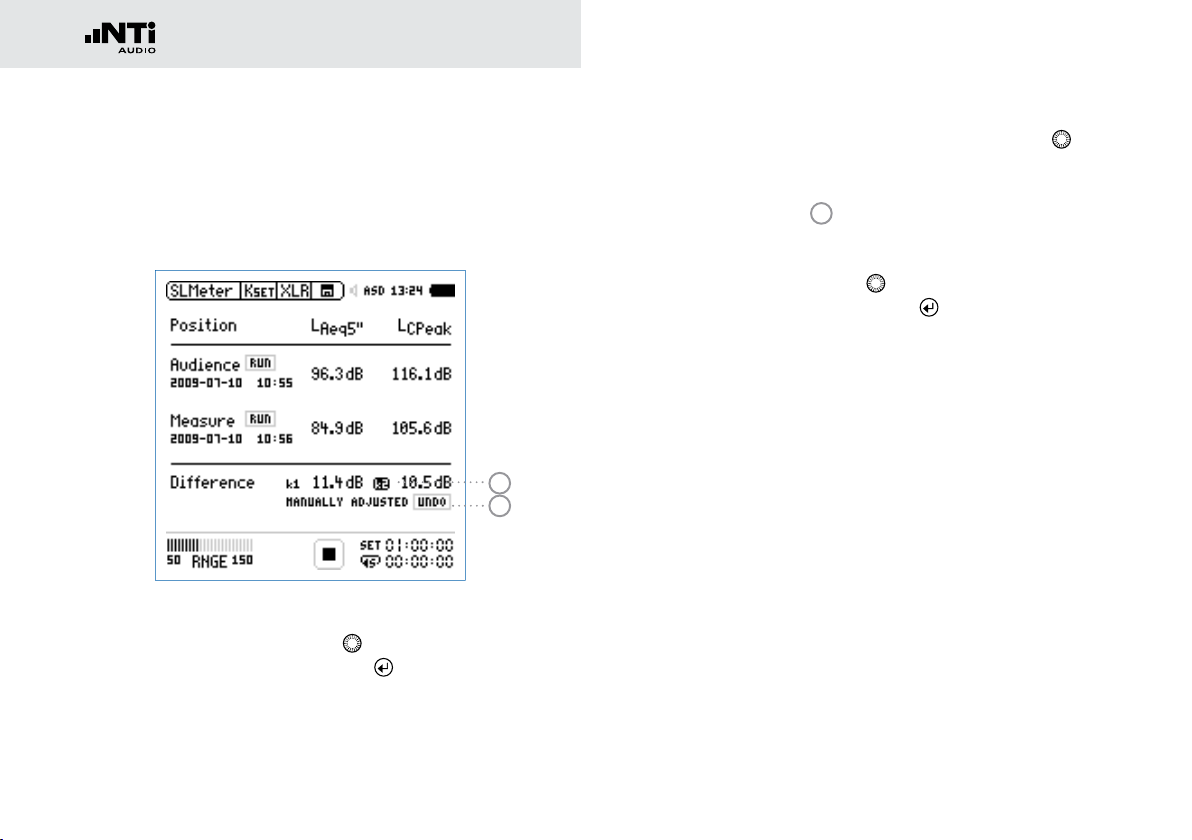
Schallpegelmessung
Manuelle Einstellung der Korrekturwerte
Sie können die Korrekturwerte manuell nachjustieren. In diesem Fall wird „Manually Adjusted” in den Messberichten
vermerkt.
1
2
Wählen Sie mit dem Drehrad • den individuellen Korrektur-
wert und drücken die Enter-Taste
.
Der ausgewählte Korrekturwert beginnt zu blinken.
Nun können Sie den Korrekturwert mit dem Drehrad • ma-
nuell korrigieren.
„Manually Adjusted”
Um die manuelle Änderung wieder rückgängig zu machen, •
können Sie mit dem Drehrad
wählen und drücken die Enter-Taste
2
wird angezeigt.
den Parameter UNDO aus-
.
36

Loggen der Messdaten
Der XL2 bietet eine leistungsfähige, umfangreiche Datenerfassung (Logger) für die Schallpegelmessung. Alle gleichzeitig ermittelten Schallpegel werden kontinuierlich über die Zeit erfasst
und auf der Mini-SD-Karte abgespeichert. Die Messergebnisse
können zur Visualisierung und Dokumentation auf den PC geladen werden. Im Menü LOG können Sie die Schallpegelwerte
zur kontinuierlichen Erfassung in definierten Intervallen während Zeit auswählen.
7
1
2
3
4
5
6
Schallpegelmessung
1
Logging Ein/Aus
Wählen Sie mit dem Drehrad
und drücken die Enter-Taste
ren Sie das Logging.
2
Intervall Dt
Einstellung des zeitlichen Logging-Intervalls zwischen den
aufgezeichneten Messwerten.
3
Abspeichern des Echtzeitspektrum
Wählen Sie Yes um gleichzeitig das Echtzeitspektrum abzuspeichern.
4
Aufnahme der Audiodaten
Der XL2 speichert aufgenommene Audiodaten als Wav-Datei. Weitere Details hierzu sind im Kapitel „Aufnahme von
Wav-Dateien” beschrieben.
Off Keine Aufnahme der Audiodaten.
Compressed ADPCM-komprimierte Aufnahme der
Audiodaten.
den Parameter Logging
. Damit aktivieren/deaktivie-
Compressed
+AGC
ADPCM-komprimierte Aufnahme der
Audiodaten mit automatischer Lautstärkeneinstellung.
37

Schallpegelmessung
Compressed
+AGC
5
Auswahl der Logdaten
Der XL2 bietet die folgende Auswahl:
ALL Speichert alle Schallpegel ohne Korrektur-
Selected Speichert bis zu zehn individuelle einstellbare
Wählen Sie den Parameter • Log Values.
Drücken Sie die Enter-Taste •
und Selected.
ADPCM-komprimierte Aufnahme der
Audiodaten mit automatischer Lautstärkeneinstellung.
werte.
Schallpegel. Die ausgewählten Schallpegel
können auch Korrekturwerte enthalten.
und wählen zwischen All
6
Definition der Logwerte
Mit der Auswahl von Selected bei
5
können bis zu zehn
individuelle Schallpegel selektiert werden.
Wählen Sie den Parameter • Lxx und drücken enter
Das Fenster zur Pegelauswahl wird angezeigt.
Wählen Sie mit dem Drehrad •
Schallpegel und drücken die Enter-Taste
7
Anzeige der Datenaufnahme
Laut der Einstellungen im LOG-Menü wird eines der folgenden Symbole blinken nachdem die Messung mit der
Start-Taste
RUN
LOG
begonnen wird:
Anzeige einer aktuell durchgeführte Messung.
Anzeige einer aktuell durchgeführte Messung
mit Messdatenaufnahme.
den gewünschten
.
.
AUD
38
Anzeige einer aktuell durchgeführte Messung
mit Mess- und
Audiodatenaufnahme.

Aufnahme von Wav-Dateien
Der XL2 speichert Audiodaten des akustischen Signals auf der
Mini-SD-Karte ab. Die verfügbaren Formate sind:
Compressed• (default), verwendet ADPCM-Komprimierung
Compressed+AGC• , mit automatischer Lautstärkenrege-
lung; Die Lautstärkenregelung z.B. erhöht den aufgenommenen Audiopegel bei leisen Signalen, für eine gute Aussteuerung der Wav-Datei beim Abspielen auf dem PC.
24Bit_48kHz• , Aufnahme der linearen Wav-Datei in 24 Bit,
48kHz Auflösung mit dem optionalen Erweiterten Akustikpaket.
Typischer Dateiname:
MyTest_SLM_000_Audio_FS133.0dB(PK)_00.wav
Schallpegelmessung
4
Audio_FS133.0dB(PK)
Audiodateikennung bei vollausgesteuerten Spitzenpegel.
Im Falle einer Aufnahme mit Compressed+AGC beinhaltet
der Dateiname “AGC” anstatt des Spitzenpegels; Diese Datei enthält nur korrigierte Pegel.
5
00
Der XL2 Analysator erzeugt jede Stunde eine neue WavDatei. Dadurch bleibt die Dateigrösse klein und die Bearbeitung am Computer wird einfacher. Somit ist dies der
automatisch ansteigende Index der über mehrere Stunden
aufgenommene Wav-Dateien.
2 3 4
1
MyTest
1
Kundenspezifischer Dateiname.
2
SLM
Messfunktion.
3
000
Automatisch inkrementierende Dateinummer.
5
rende Lärmquellen, wie schreiende Zuschauer in das Messmikrofon, die hohe Schallpegel verursacht haben, akustisch verifizieren. Bei Umgebungslärmmessungen können Sie die aufgenommenen Wav-Dateien zur akustischen Nachbeurteilung der
dominanten Schallquelle verwenden.
39
Mit den Wav-Dateien können Sie nach einer Veranstaltung stö-

Schallpegelmessung
Wird eine laufende Messungen mittels der
Pause-Taste
XL2 die Aufnahme von Wav-Dateien ohne Unterbrechung weiter, d.h. der XL2 nimmt auch
Eine lineare Wav-Datei enthält die originalen absoluten Messsignalpegel. Um den grossen Gesamtmessbereich abzudecken
verfügt der XL2 über drei Eingangsbereiche. Der Dynamikbereich der aufgenommenen Wav-Datei wird über den gewählten
Eingangsbereich eingestellt. Zum Beispiel bei einer Mikrofonsensitivität S=20mV/Pa ergeben sich die folgenden vollausgesteuerten Spitzenpegel:
die Audiodaten während der unterbrochenen
Messung auf. Mittels der gespeicherten Echtzeitinformation können die Messdaten mit den
Audiodaten synchronisiert werden.
unterbrochen, so führt der
Name des Eingangsbereichs
Unterer Bereich 10 - 110 dBSPL 117.8 dBSPL
Mittlerer Bereich 30 - 130 dBSPL 135.9 dBSPL
Oberer Bereich 50 - 150 dBSPL 159.9 dBSPL
Wählen Sie kleinsten möglichen den Eingangsbereich des XL2 entsprechend des maximalen
zu erwartenden Schallpegels, z.B. falls der zu
erwartende Messpegel unter 110 dB bleiben
wird, wählen Sie den untersten Messbereich
10 - 110 dBSPL.
Pegel des Eingangsbereichs
Vollausgesteuerter
Spitzenpegel
40

Messberichte
Der XL2 kann automatisch einen Messbericht nach Abschluss
der Schallpegelmessung erzeugen. Der Messbericht wird auf
die Mini-SD-Karte gespeichert, somit sind die Daten für eine
spätere Dokumentation am PC verfügbar.
4
Schallpegelmessung
1
Messbericht mit RTA-Spektrum
No Der Messbericht wird ohne Oktav/Terzband-
messwerte erzeugt.
Leq Die Oktav/Terzbandmesswerte Leq werden
im Messbericht gespeichert.
Leq,
Lmax,
Lmin
Die Oktav/Terzbandmesswerte Leq, Lmin,
Lmax werden im Messbericht gespeichert.
1
All Alle verfügbaren Oktav/Terzbandmesswerte
werden im Messbericht gespeichert.
2
3
41

Schallpegelmessung
2
Auswahl der Messdaten
ALL Speichert alle Schallpegel ohne Korrekturwerte.
Selected Speichert bis zu zehn individuelle einstellbare
Schallpegel ab. Die ausgewählten Schallpegel können auch Korrekturwerte enthalten.
Wählen Sie mit dem Drehrad •
ted Values.
Drücken Sie die Enter-Taste •
und Selected.
3
Definition der zu speichernden Messwerte
Mit der Auswahl von Selected bei
individuelle Schallpegel selektiert werden.
Wählen Sie mit dem Drehrad •
drücken die Enter-Taste
Wählen Sie mit dem Drehrad •
Schallpegel und drücken die Enter-Taste
4
Anzeige nichtgespeicherter Messdaten
Ein blinkendes Fragezeichen ? nach einer abgeschlossenen
Messung zeigt an, dass die Messdaten noch manuell gespeichert werden müssen.
den Parameter Repor-
und wählen zwischen All
2
können bis zu zehn
den Parameter Lxx und
.
den gewünschten
.
Limit-Einstellung
Die Limit-Einstellung bitte zwei Funktionen:
Steuerung der Limit-LED-Funktion •
Schallpegel, die die eingestellten Grenzwerte überschreiten, in oranger oder roter Farbe an.
Steuerung des externen Digitalen I/O-Adapter, die an die •
digitale I/O-Schnittstelle angeschlossen wird. Der Digitale
I/O-Adapter ist ein optionales Zubehör zum XL2 Analysator,
mit der externe Einrichtungen, wie z.B. eine Anzeigeampel,
gesteuert werden können. Somit zeigt der XL2 alle Schallpegel, die einen eingestellten Grenzwert überschreiten an.
1
2
3
5
6
7
. Der XL2 zeigt alle
4
8
42

Schallpegelmessung
1
Limit LED Ein/Aus
Wählen Sie mit dem Drehrad
und drücken die Enter-Taste
den Parameter Limit LED
. Damit aktivieren Sie die
Funktion der Limit-LED.
2
Schallpegel 1
Sie können zwischen einem oder zwei aktiven Schallpegel
für die Funktion der Limit-LED
Wählen Sie mit dem Drehrad •
2
meter
.
Drücken Sie die Enter-Taste •
Schallpegel für die Funktion der Limit-LED
3
Grenzwerte
Die Grenzwerte für die Limit-Anzeige
wählen.
den Schallpegelpara-
und wählen den aktiven
.
können Sie hier
einstellen.
Wählen Sie mit dem Drehrad •
parameter
Wählen Sie mit dem Drehrad •
3
und drücken die Enter-Taste .
den ersten Schallpegel-
den gewünschten
Grenzwert und bestätigen diesem mit der Enter-Taste
.
4
Schallpegel 2
Folgen Sie der oberen Anleitung zum Schallpegel 1.
5
I/O Box Steuerung Aktiviert/Deaktiviert
Wählen Sie mit dem Drehrad
den Parameter I/O Box
und aktivieren/deaktivieren Sie die Steuerung des externen
Digitalen I/O Adapter mit der Enter-Taste
6
Schallpegel 3
.
Sie können zwischen einem oder zwei aktiven Schallpegel
für die Steuerung des Digitalen I/O-Adapter wählen.
Wählen Sie mit dem Drehrad •
meter
Drücken Sie die Enter-Taste •
3
.
den Schallpegelpara-
und wählen den aktiven
Schallpegel für die Steuerung des Digitalen I/O-Adapter.
7
Grenzwerte
Die Grenzwerte für die Steuerung des Digitalen I/O-Adapter
können Sie hier einstellen.
Wählen Sie mit dem Drehrad •
parameter
Wählen Sie mit dem Drehrad •
6
und drücken die Enter-Taste .
den ersten Schallpegel-
den gewünschten
Grenzwert und bestätigen diesem mit der Enter-Taste
.
8
Schallpegel 4
Folgen Sie der oberen Anleitung zum Schallpegel 3. Der
Schallpegel 4 kann mit einer UND/ODER-Verknüpfung mit
dem Schallpegel 3 kombiniert werden.
43

Schallpegelmessung
Schallpegelmessung in der Anwendung
Testvorbereitungen
Der XL2 liest das elektronische Datenblatt des angeschlossenen Messmikrofons M4260 oder M2210 und schaltet die 48 V
Phantomspannung für das Messmikrofon automatisch ein.
Schliessen Sie das Messmikrofon an den XL2 an.•
Schalten Sie den XL2 mit der Ein-/Austaste •
Der XL2 liest das elektronische Datenblatt des angeschlos-
senen Messmikrofons. Die 48 V Phantomspannungsanzeige in der oberen Menüleiste wechselt auf ASD. Der XL2 ist
bereit für akustische Messungen.
Positionieren Sie den XL2 am Messort z.B. montiert auf ei-•
nem Mikrofonständer.
Wählen Sie die Messfunktion • SLMeter und drücken die Sei-
tentaste
Seite zu wechseln.
Wählen Sie die Schallpegelseite aus.•
um zwischen der Schallpegel- und Spektrum-
Der XL2 zeigt drei oder fünf Schallpegel gleichzeitig an. Alle nicht angezeigten Pegel werden
im Hintergrund ermittelt und parallel auf der
Mini-SD-Karte aufgezeichnet.
ein.
Auswahl der angezeigten Schallpegel
In diesem Beispiel wird der typisch zu messende aktuelle
Schallpegel L
ausgewählt.
Wählen Sie mit dem Drehrad •
Drücken Sie die Enter-Taste •
(Frequenzgewichtung A, Zeitgewichtung F)
AF
den ersten Parameter.
.
Alle mit ---- angezeigten Schallpegel werden er-
mittelt und angezeigt, sobald die Starttaste
gedrückt wird und der Messzyklus beginnt.
44
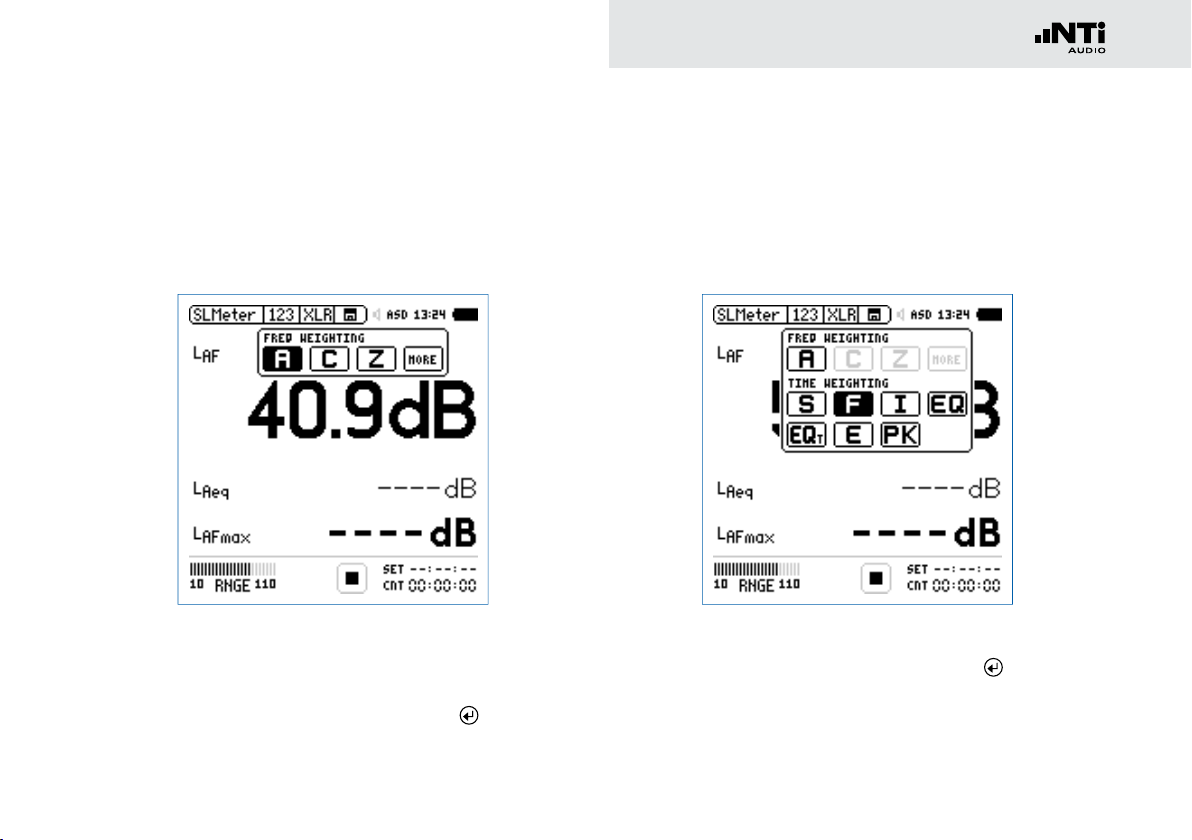
Schallpegelmessung
Auswahl der Frequenzgewichtung
Das Fenster FREQ WEIGHTING erscheint.
Wählen Sie die Frequenzgewichtung • A.
Dieses Auswahlfenster erscheint mit der
installierten Option „Erweitertes Akustikpaket“.
Zur Bestätigung drücken Sie die Enter-Taste • .
Auswahl der Zeitgewichtung
Das Fenster wird mit Time Weighting erweitert.
Wählen Sie die Zeitgewichtung • F (=Fast).
Zur Bestätigung drücken Sie die Enter-Taste • .
45

Schallpegelmessung
Auswahl der Messparameter
Das Fenster wird mit Parameter erweitert.
Wählen Sie den Parameter • live.
Zur Bestätigung drücken Sie die Enter-Taste • .
Auswahl der Korrekturwert
Das Fenster wird mit Correction erweitert.
Wählen Sie den Parameter • off.
Zur Bestätigung drücken Sie die Enter-Taste • .
Das Fenster schliesst sich und der zu messende Schallpe-
gel LAF wird angezeigt.
46

Schallpegelmessung
Auswahl weiterer angezeigter Schallpegel
Wählen Sie nun weitere gewünschte Schallpegel auf der •
Anzeige entsprechend der vorangegangenen Anleitung zum
ersten Schallpegelwert, z.B. Leq und L
AFmax
.
Auswahl des Eingangsbereichs
Wählen Sie den kleinsten möglichen Eingangsbereich des •
XL2 entsprechend des maximalen zu erwartenden Schallpegels. Falsch eingestellte Eingangsbereiche werden mit
einem blinkenden LOW oder OVR angezeigt.
Wählen Sie den Parameter • RNGE und drücken enter
Wählen Sie mit dem Drehrad •
gangsbereich und drücken die Enter-Taste
Der Eingangsbereich wird parallel für die Breitband- und Spektralmessung verwendet.
den zu verwendenden Ein-
.
.
47

Schallpegelmessung
Messung starten
Der XL2 ist bereit zur Messung der Schallpegel L•
und L
Drücken Sie die Starttaste •
AFmax
.
.
AF
, Leq
Die Messstatusanzeige schaltet auf Messung läuft. Die
über den Messzyklus zu ermittelnden zeitlich gemittelten
Schallpegel Leq und den maximalen Pegel L
den angezeigt. Der Parameter LOG blinkt im Feld der MiniSD-Karte. Falls zuvor auch die Aufnahme von Audiodaten
ausgewählt wurde blinkt der Parameter AUD im Feld der
Mini-SD-Karte.
AFmax
wer-
Messung stoppen
Drücken Sie die Stopptaste •
.
48

Speichern der Messergebnisse
Nun können Sie die ermittelten Messergebnisse speichern.
Wählen Sie mit dem Drehrad •
drücken die Enter-Taste
das Speichermenü und
.
Das Speichermenü öffnet mit Save Test vorgewählt.
Schallpegelmessung
Der XL2 speichert die Breitbandpegel und die
Spektralpegel gleichzeitig.
Sie haben die Schallpegelmessung erfolgreich beendet.
Bestätigen Sie • Save Test mit der Enter-Taste ; der Mess-
bericht wird als ASCII-Datei gespeichert, alternativ wählen
Sie zum Speichern der XL2-Anzeige den Parameter Save
Screenshot.
49

Schallpegelmessung
Spektralmessung in der Anwendung
Testvorbereitungen
Der XL2 liest das elektronische Datenblatt des angeschlossenen Messmikrofons M4260 oder M2210 und schaltet die 48 V
Phantomspannung für das Messmikrofon automatisch ein.
Schliessen Sie das Messmikrofon an den XL2 an.•
Schalten Sie den XL2 mit der Ein-/Austaste •
Der XL2 liest das elektronische Datenblatt des angeschlos-
senen Messmikrofons. Die 48 V Phantomspannungsanzeige in der oberen Menüleiste wechselt auf ASD. Der XL2 ist
bereit für akustische Messungen.
Positionieren Sie den XL2 am Messort z.B. montiert auf ei-•
nem Mikrofonständer.
Wählen Sie die Messfunktion • SLMeter aus und drücken die
Seitentaste
rum-Seite zu wechseln. Wählen Sie die Spektrum-Seite
aus.
um zwischen der Schallpegel- und Spekt-
Der XL2 misst alle Breitbandwerte und Spektralwerte gleichzeitig und speichert die Messergebnisse auf der Mini-SD-Karte.
ein.
Konfiguration
Der XL2 zeigt zwei Spektren gleichzeitig an. Die zu messenden Schallpegel können individuell ausgewählt werden z.B.
den L
Wählen Sie mit dem Drehrad •
LZF.
Drücken Sie die Enter-Taste •
ZFmax
und LZF.
den ersten Parameter
.
50

Schallpegelmessung
Auswahl der Frequenzgewichtung
Das Fenster FREQ WEIGHTING erscheint.
Wählen Sie die Frequenzgewichtung • Z.
Zur Bestätigung drücken Sie die Enter-Taste • .
Alle mit ---- angezeigten Schallpegel werden so-
bald die Starttaste
Messzyklus beginnt, ermittelt und angezeigt.
gedrückt wird und der
Auswahl der Zeitgewichtung
Das Fenster wird mit der Auswahl der Time Weighting er-
weitert.
Wählen Sie die Zeitgewichtung • F (=Fast).
Zur Bestätigung drücken Sie die Enter-Taste • .
51

Schallpegelmessung
Auswahl des oberen Messparameter
Wählen Sie mit dem Drehrad •
rechts neben LZF.
Drücken Sie die Enter-Taste •
den oberen Parameter
.
Das Fenster Parameter erscheint.
Wählen Sie den Parameter • max.
Zur Bestätigung drücken Sie die Enter-Taste • .
Auswahl des unteren Messparameter
Wählen Sie mit dem Drehrad • den unteren Parameter
rechts neben LZF.
Drücken Sie die Enter-Taste •
.
Das Fenster Parameter erscheint.
Wählen Sie mit dem Drehrad den Parameter • live.
Zur Bestätigung drücken Sie die Enter-Taste • .
52
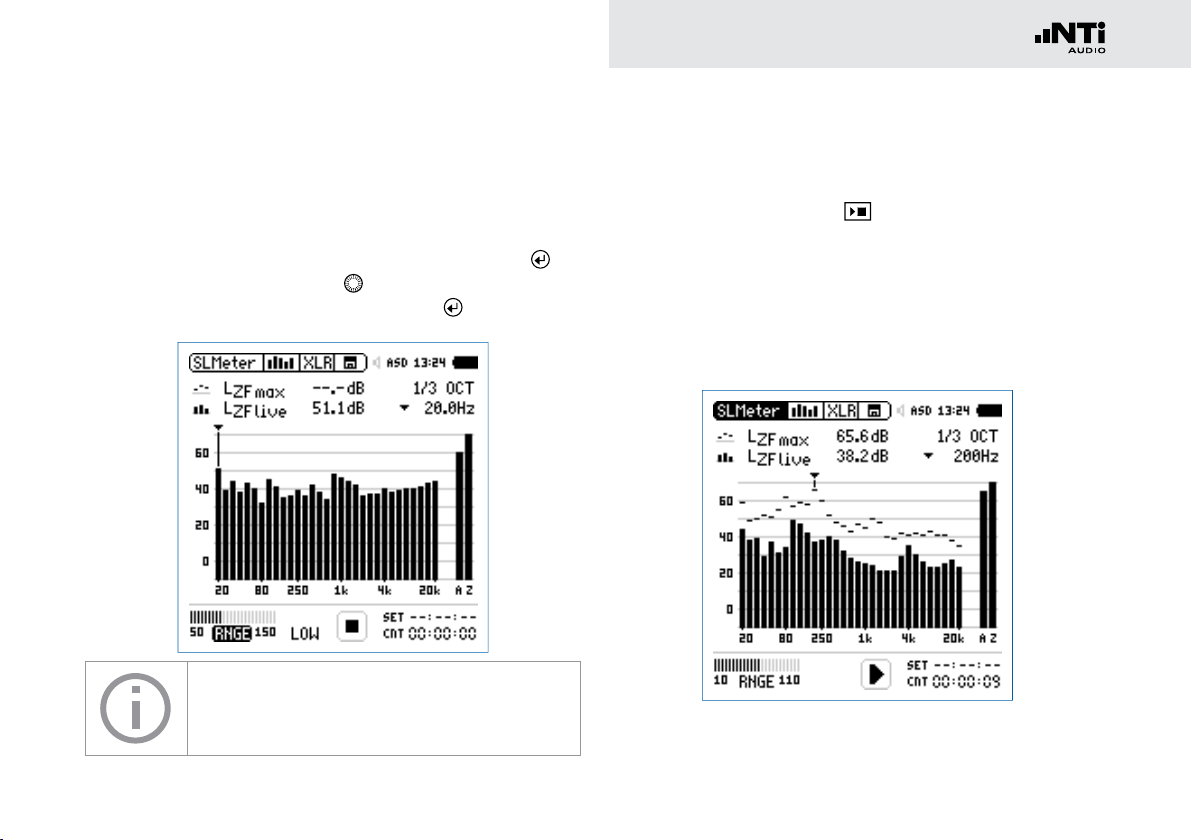
Schallpegelmessung
Auswahl des Eingangsbereichs
Wählen Sie den kleinsten möglichen Eingangsbereich des •
XL2 entsprechend des maximalen zu erwartenden Schallpegels. Falsch eingestellte Eingangsbereiche werden mit
einem blinkenden LOW oder OVR angezeigt.
Wählen Sie den Parameter • RNGE und drücken enter
Wählen Sie mit dem Drehrad •
gangsbereich und drücken die Enter-Taste
Der Eingangsbereich wird parallel für die Breitband- und Spektralmessung verwendet.
den zu verwendenden Ein-
.
Spektralmessung starten
Der XL2 ist bereit zur Messung der Schallpegel L•
LZF.
Drücken Sie die Starttaste •
.
Die Messstatusanzeige schaltet auf Messung läuft. Die
Werte L
ter LOG blinkt im Feld der Mini-SD-Karte. Falls zuvor auch
die Aufnahme von Audiodaten ausgewählt wurde blinkt der
Parameter AUD im Feld der Mini-SD-Karte.
ZFlive
und L
AFmax
.
werden angezeigt. Der Parame-
ZFmax
und
53

Schallpegelmessung
Spektralmessung stoppen
Drücken Sie die Stopptaste •
Der XL2 speichert die Breitbandpegel und die
Spektralpegel gleichzeitig.
Speichern der Messergebnisse
.
Nun können Sie die ermittelten Messergebnisse speichern.
Wählen Sie mit dem Drehrad •
und drücken die Enter-Taste .
das Mini-SD-Karten Symbol
Das Speichermenü wird geöffnet.
Bestätigen Sie • Save Test mit der Enter-Taste ; der Mess-
bericht wird als ASCII-Datei gespeichert, alternativ wählen
Sie zum Speichern der XL2-Anzeige den Parameter Save
Screenshot.
Sie haben die Spektralmessung erfolgreich beendet.
54

FFT Analyse
5. Akustik Analysator
Zusätzlich zur umfangreichen Schallpegelmessung bietet der
XL2 Audio- und Akustik-Analysator die folgenden akustischen
Messfunktionen:
FFT-Analyse•
Nachhall RT60•
Polarität•
Laufzeit (Delay)•
Sprachverständlichkeit (optional) •
FFT-Analyse
Die Echtzeit-FFT dient als ideales Werkzeug z. B. für den Nachweis von Kammfilter- und Resonanzeffekten. Sie misst den
aktuellen Pegel und den zeitlich gemittelten Leq-Pegel von
5 Hz - 20 kHz in drei fixen und einem optional konfigurierbaren
Frequenzbereichen mit einer Auflösung von jeweils 142 Frequenzen.
910
1
2
3
8
7
6
4
5
55

FFT Analyse
1
FFT-Messwertanzeige
Der XL2 zeigt zwei individuelle LZF-Messwerte gleichzeitig
an. LZF ist der gemessene Schallpegel mit schneller Zeitgewichtung (F) und ohne Frequenzgewichtung.
2
Y-Skala
FFT-Messergebnis L
Schallpegel über die Zeit
FFT-Messergebnis L
, gemittelter integrierter
Zeq
, aktueller Schallpegel
ZFlive
Sie können zwischen den Zoomfaktoren • 20, 10, 5, 2.5
dB/div auswählen. Drücken Sie die Enter-Taste
Nun können Sie den angezeigten Y-Messbereich mit den •
Drehrad
Drücken Sie die Enter-Taste •
wählen.
. Damit verlassen Sie das
Einstellmenü de r Y-Skala.
3
FFT-Spektrum
Graphische Anzeige des FFT-Spektrums der Messwerte
L
und L
Zeq
4
Eingangsbereich
ZFlive
.
Sie können zwischen dem niederen, mittleren und oberen
Eingangsbereich wählen. Der genaue individuelle Messbereich wird abhängig von der Sensitivität des Messmikrofons definiert.
56
5
Messstatusanzeige
Der Statusindikator zeigt an ob die Messung läuft, unterbrochen wurde oder gestoppt ist. Während einer laufenden
Messung sind verschiedene Einstellungen fixiert, z.B. der
Eingangsbereich und die vordefinierte Messzeit.
6
Aktuelle Messzeit
Aktuelle Messdauer in Stunden:Minuten:Sekunden.
7
Messwertanzeige
Aktuelle FFT-Messwertanzeige der ausgewählten Frequenz.
.
Der Cursor folgt automatisch dem höchsten Pegel.
Alternativ können Sie mit dem Cursor auch manuell die gewünschten FFT-Pegel ablesen.
Wählen Sie den Pfeil neben der Frequenzanzeige und •
drücken die Enter-Taste
.
Der Pfeil beginnt zu blinken.
Wählen Sie die gewünschte Frequenz.•
Der individuelle FFT-Pegel kann auf der Messwertanzei-
14
ge
abgelesen werden.
Drücken Sie die Enter-Taste •
.

FFT Analyse
8
Zoom-Modus
(optionale Funktion, Teil des Erweiterten Akustikpaket)
Wählen Sie den Pfeil neben der Frequenzanzeige •
und drücken die Enter-Taste
.
Der Pfeil beginnt zu blinken und der Zoom-Modus er-
scheint über der Frequenzanzeige.
Drücken Sie die Limit-Taste •
das Drehrad
um die gewünschte Frequenzauflösung
einzustellen. In der höchsten Auflösung wird in der XSkala der Messbereich 52 Hz angezeigt. Mit den dargestellten 142 FFT-Messresultaten ergibt dies eine Auflösung von weniger als 0.4 Hz.
Weiters kann mit dem Drehrad •
links zu kleineren oder rechts zu höheren Frequenzen
verschoben werden.
9
Phantomspeisung für Messmikrofon
Der XL2 liest das elektronische Datenblatt des angeschlossenen Messmikrofons M4260 oder M2210 und schaltet
die 48 V Phantomspannung für das Messmikrofon automatisch ein.
Schliessen Sie das Messmikrofon an den XL2 an.•
Schalten Sie den XL2 mit der Ein-/Austaste •
und drehen gleichzeitig
die X-Achse nach
ein.
10
Auswahl der FFT-Messwertanzeige
Sie können zwischen mehrere FFT-Seiten mit verschiedenen X-Skalierungen auswählen.
7
20k Zeigt FFT-Messergebnis im Frequenzbereich
484.38 Hz - 20.594 kHz an mit einer Auflösung
von 141.62 Hz (142 Messwerte).
1k7 Zeigt FFT-Messergebnis im Frequenzbereich
58 Hz - 1.722 kHz an mit einer Auflösung von
11.72 Hz (142 Messwerte).
200 Zeigt FFT-Messergebnis im Frequenzbereich
7 Hz - 215.01 Hz an mit einer Auflösung von 1.47
Hz (142 Messwerte).
usr Zoom-Modus
(optionale Funktion mit Erweiterten Akustikpaket)
FFT-Messergebnis im Frequenzbereich 5 Hz - 20
kHz mit minimaler Auflösung von 0.366 Hz (142
Messwerte).
Mit der Seiten-Taste
können Sie direkt zwischen die-
sen Messwert-Seiten auswählen.
57

FFT Analyse
FFT Analyse in der Anwendung
Testvorbereitungen
Schliessen Sie das Messmikrofon an den XL2 an.•
Schalten Sie den XL2 mit der Ein-/Austaste •
Der XL2 liest das elektronische Datenblatt des angeschlos-
senen Messmikrofons. Die 48 V Phantomspannungsanzeige in der oberen Menüleiste wechselt auf ASD. Der XL2 ist
bereit für akustische Messungen.
Positionieren Sie den XL2 am Messort z.B. montiert auf ei-•
nem Mikrofonständer.
ein.
Auswahl des FFT-Eingangsbereichs
Wählen Sie den kleinsten möglichen Eingangsbereich des •
XL2 entsprechend des maximalen zu erwartenden Schallpegels. Falsch eingestellte Eingangsbereiche werden mit
einem blinkenden LOW oder OVR angezeigt.
Wählen Sie mit dem Drehrad •
drücken die Enter-Taste
Wählen Sie mit dem Drehrad •
gangsbereich und drücken die Enter-Taste
den Parameter RNGE und
.
den zu verwendenden Ein-
.
58

FFT Analyse
FFT-Messung starten und wieder beenden
Der XL2 ist bereit zur FFT-Analyse der Schallpegel L•
L
ZF live
Drücken Sie die Starttaste •
.
.
Zeq
und
Die Messstatusanzeige schaltet auf Messung läuft. Die
Werte L
zeigt. Die aktuelle Messzeit läuft.
Nach Ablauf der gewünschten Messzeit drücken Sie die •
Stopptaste
Zeq
und L
.
werden im FFT-Spektrum ange-
ZFlive
Speichern der FFT-Messergebnisse
Nun können Sie die ermittelten Messergebnisse speichern.
Wählen Sie mit dem Drehrad •
und drücken die Enter-Taste .
das Mini-SD-Karten Symbol
Das Speichermenü wird geöffnet.
Bestätigen Sie • Save Test mit der Enter-Taste ; der Mess-
bericht wird als ASCII-Datei gespeichert, alternativ wählen
Sie zum Speichern der XL2-Anzeige den Parameter Save
Screenshot.
Sie haben die FFT -Messung erfolgreich beendet.
Sie haben die FFT-Messung erfolgreich beendet.
59

Nachhall RT60
Nachhall RT60
Der XL2 misst die RT60 Nachhallzeit in den Oktavbändern
63 Hz - 8 kHz mit der Schröder-Rückwärtsintegration. Die RT60
Messung entspricht der Norm ISO 3382. Als Testsignal dient
eine Impulsschallquelle oder getaktetes rosa Rauschen.
RT60-Startseite
1011
Was ist Nachhallzeit RT60?
Die Nachhallzeit RT60 ist diejenige Zeit, während der ein
Schallpegel in einem Raum um 60 dB abfällt, nachdem das
akustische Testsignal gestoppt wird. Zur einfachen praktischen
Ausführung dieser Messung wird in der Praxis die Nachhallzeit
als T20 -Messwert ermittelt, d.h. die Dauer für einen Abfall um
20 dB gemessen und aufgerechnet, da hierfür bereits ein geringerer dynamischer Messbereich von ~35 dB genügt.
60
1
2
3
9
8
7
6
5
4

Nachhall RT60
RT60-Messergebnis
12
13
14
15
RT60-Zyklus-Messergebnis
17
16
18
19
21
20
61

Nachhall RT60
1
Messung des Umgebungsspektrum
Vor der Nachhallzeitmessung wird das aktuelle akustische
Spektrum des Umgebungslärms aufgenommen. Damit
wird der nötige Pegel des RT60-Messsignales definiert.
Zur Messung des Ruhespektrums wählen Sie mit dem •
Drehrad
Taste
den Parameter SET und drücken die Enter-
.
Der benötigte RT60-Messpegel erscheint in grauen Bal-
ken individuell für jedes Frequenzband.
2
Eingangsbereich
Sie können zwischen dem niederen, mittleren und oberen
Eingangsbereich wählen. Der genaue individuelle Messbereich wird abhängig von der Sensitivität des Messmikrofons definiert.
3
Messstatusanzeige
Der Statusindikator zeigt an ob die Messung läuft, unterbrochen wurde oder gestoppt ist. Während einer laufenden
Messung sind verschiedene Einstellungen fixiert, z.B. der
Eingangsbereich und die vordefinierte Messzeit.
4
Messstatus STAT
Anzeige des aktuellen Messstatus. Die folgenden Statusanzeigen können während der RT60-Messung auftreten.
ARMED Die RT60-Messung wartet auf das Triggersig-
nal. Das Testsignal muss den Messpegel mindestens bei einem Frequenzband kurzzeitig
überschreiten, dann wird die RT60-Messung
automatisch ausgelöst.
NOISE Messsignal überschreitet den Messpegel.
DECAY Aktuell wird die RT60-Messung durchgeführt.
PAUSE Die RT60-Messung wurde unterbrochen mit
der Pause-Taste
. Zur Fortsetzung der
Messung drücken Sie die Pause-Taste
STOP Derzeit wird keine RT60-Messung durchge-
führt bzw. die Messung wurde abgeschlossen
und die Messwerte können nun gespeichert
oder analysiert werden.
.
62

Nachhall RT60
5
Anzahl der Messzyklen AVRG
Zählt die durchgeführten RT60-Messzyklen. Der XL2 berechnet das RT60-Messergebnis aus der Mittelung der einzelnen Messzyklusresulate.
6
Aktuelles Echtzeitspektrum
Die schwarzen Säulen zeigen das aktuelle akustische Umgebungsspektrum an. Zur RT60-Messung muss das Messsignal mindestens den grau markierten Messpegel überschreiten.
7
Messpegel
Die grauen Säulen zeigen den benötigten Schallpegel in
individuellen Frequenzbändern an. Dieser Pegel muss minimal kurzzeitig überschritten werden um die RT60-Messung automatisch auszulösen. Die graue Säulen haben eine
Höhe von 35dB und werden wie folgt eingestellt
Zur Messung des Ruhespektrums wählen Sie mit dem •
Drehrad
Taste
8
Bestätigungsanzeige der Frequenzbänder
den Parameter SET und drücken die Enter-
.
Anzeige einer erfolgreich durchgeführten RT60-Messung
im individuellen Oktavband.
9
Spektralauflösung
Der XL2 misst die Nachhallzeit RT60 in Terzband oder Oktavband-Auflösung.
10
Phantomspeisung für Messmikrofon
Der XL2 liest das elektronische Datenblatt des angeschlossenen Messmikrofons M4260 oder M2210 und schaltet
die 48 V Phantomspannung für das Messmikrofon automatisch ein.
Schliessen Sie das Messmikrofon an den XL2 an.•
Schalten Sie den XL2 mit der Ein-/Austaste •
ein.
Der XL2 liest das elektronische Datenblatt des ange-
schlossenen Messmikrofons. Die 48 V Phantomspannungsanzeige in der oberen Menüleiste wechselt auf
ASD. Der XL2 ist bereit für akustische Messungen.
63
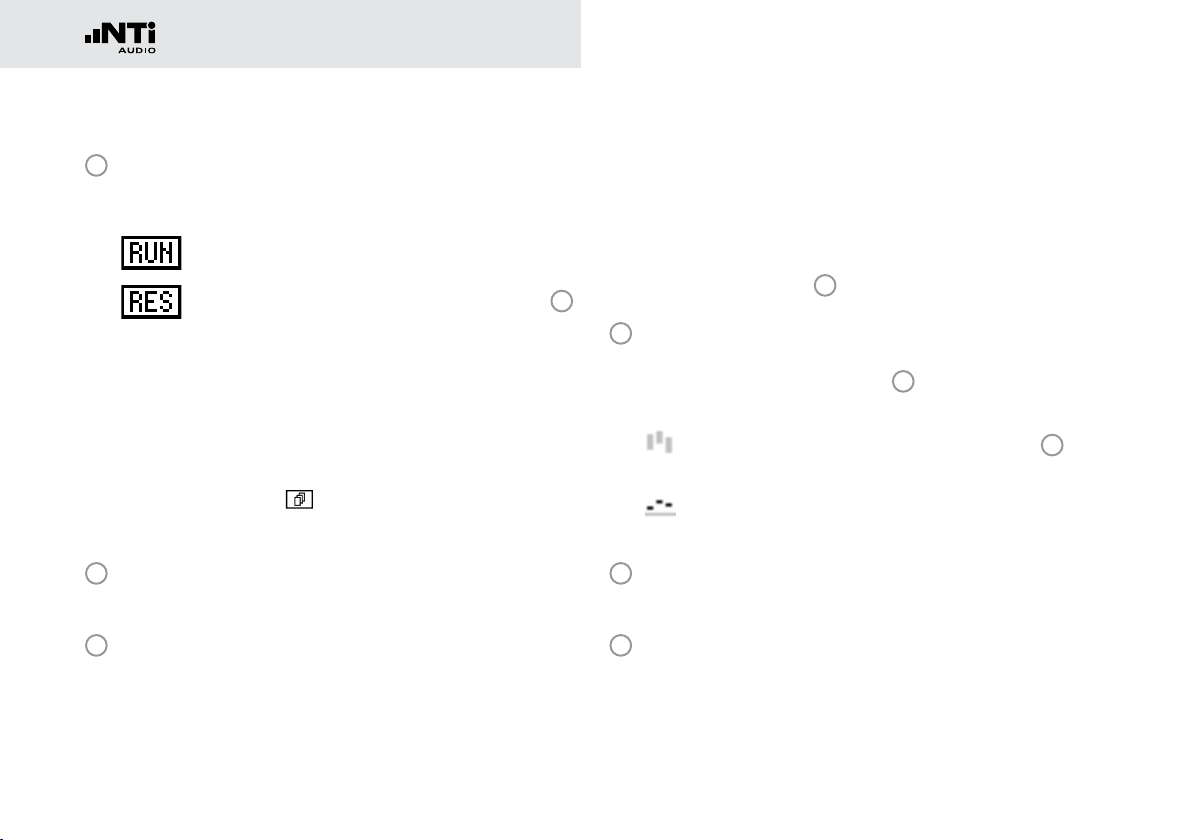
Nachhall RT60
11
Seitenwahl RT60
Wählen Sie zwischen der RT60-Startseite oder der Messergebnisseiten.
RT60-Startseite
RT60-Messwertanzeige; mit der Auswahl
können Sie zwischen dem gemittelten Messwert aller Messzyklen und den individuellen Ergebnissen jedes einzelnen Messzyklus wählen.
AVRG gemitteltes RT60-Messergebniss
CYC xx RT60-Zyklusmessergebnis
Last Letztes RT60-Zyklusmessergebnis
Mit der Seiten-Taste
können Sie direkt zwischen den
zwei RT60-Seiten wählen.
12
Y-Achse Nachhallzeit
Nachhallzeit in Sekunden mit automatischer Skalierung.
13
Unsicherheitsfaktor in %
(Anzeige beim gemittelten RT60-Messergebnis AVRG)
Der Messgenauigkeitsfaktor hängt von der gemessenen
Nachhallzeit, Anzahl der Messzyklen und der Bandbreite
des einzelnen Frequenzbandes ab.
Dadurch zeigen niedere Frequenzbänder einen niedereren
Unsicherheitsfaktor an. Weiters wird der Unsicherheitsfaktor kleiner umso mehr Messzyklen durchgeführt werden.
Der typische Messgenauigkeitsfaktor liegt zwischen 0 20% (vgl. Details im Standard ISO 3382). Die Anzahl der
17
Messzyklen wird mit
14
RT60-Messergebnis (AVRG)
5
angezeigt.
Das RT60-Messergebnis und der Unsicherheitsfaktor werden direkt graphisch angezeigt
13
. (RT60-Messwertanzei-
ge= AVRG )
Unsicherheitsfaktor, mehr Details sind in
13
be-
schrieben.
RT60-Messergebnis
15
X-Achse
RT60-Oktavbänder 63 Hz - 8 kHz
16
Individuelles RT60-Messergebnis
Wählen Sie das Frequenzband und lesen hier die folgenden
numerischen Messergebnisse ab:
Unsicherheitsfaktor in % oder Korrelation in %.•
Nachhallzeit RT60 des ausgewählten Frequenzbandes.•
64

Nachhall RT60
17
Auswahl der Messwertanzeige
Mit dem XL2 können wiederholende Nachhallmessungen
innerhalb einer Messsequenz durchgeführt werden. Der
Mittelwert aller einzelnen Messzyklen wird automatisch
berechnet.
Wählen Sie mit dem Drehrad •
drücken die Enter-Taste
Wählen Sie mit dem Drehrad •
den Parameter CYC und
.
die gewünschte Mess-
wertanzeige.
Last Letztes Messergebnis
Zeigt Messergebnis des letzten Messzyklus an.
xx Individuelles Messzyklusresultat
Die einzelnen sequentiell durchgeführten Nachhallmessungen erhalten den Namen CYC xx.
Dabei ist xx eine automatisch steigende Zahl
beginnend von eins.
AVRG Gemittelte RT60-Nachhallzeit
Der RT60-Mittelwert aller gespeicherten Messzyklen wird berechnet und angezeigt.
18
Korrelationsfaktor in %
(wird bei den einzelnen CYCxx Messwerten angezeigt)
Der Korrelationsfaktor zeigt die Linearität des abfallenden
Schallpegels an. Ein idealer abfallender Schallpegel entspricht einem Korrelationsfaktor von 100%. In der Praxis
typische Werte sind 80 - 100%.
19
Messergebniss des einzelnen Messzyklus
Die gemessene Nachhallzeit des einzelnen Messzyklus
und der Korrelationsfaktor
wertanzeige
17
= CYCxx oder Last)
Korrelationsfaktor
18
wird angezeigt. (RT60-Mess-
18
Nachhallzeit des einzelnen Messzyklus
20
Y-Achse Korrelationsfaktor
Die rechte Y-Achse zeigt den Korrelationsfaktor an. Hierzu
muss die Auswahl
21
Einzelner Messzyklus löschen
17
auf CYC xx oder Last sein.
Einzelne Messzyklen können gelöscht werden. Die Nachhallzeit wird aus den verbleibenden Messzyklen gemittelt:
Wählen Sie mit dem Drehrad •
Drücken Sie Enter-Taste •
den Parameter DEL.
.
65

Nachhall RT60
Testsignal
Die Testsignalquelle soll so gut wie möglich omnidirektional sein.
Als Testsignal dient eine Impulsschallquelle oder
getaktetes rosa Rauschen.
RT60-Messung in der Anwendung
Testsignal: Rosa Rauschen
Der Testraum wird über Lautsprecher mit rosa Rauschen beschallt. Nachdem der Raum mit Schallenergie „gefüllt“ ist,
wird das Testsignal abgeschaltet. Der XL2 erkennt den Abfall
der Schallenergie und misst die Nachhallzeit automatisch.
Impulsschallquelle•
Als Messsignal kann eine Impulsschallquelle,
wie z.B. ein Starterpistole verwendet werden.
66
Getaktetes rosa Rauschen•
Getaktete rosa Rauschsignale mit unterschiedlichen Taktzeiten sind auf der beigelegten NTi Audio Test CD oder mit dem Minirator verfügbar.
Mehrere einzelne Messungen können in einer
Messsequenz verbunden werden; der XL2
berechnet automatisch die durchschnittliche
Nachhallzeit der gesamten Messsequenz. Der
Unsicherheitsfaktor wird ab mindestens drei
Messungen angezeigt.
Testsignal: Impuls
Der Testraum wird mit einer Impulsschallquelle, wie z.B. einem
Starterpistoleschuss beschallt. Der XL2 triggert auf den Impuls
und misst die Nachhallzeit RT60 automatisch.

Nachhall RT60
Testvorbereitungen
Der XL2 liest das elektronische Datenblatt des angeschlossenen Messmikrofons M4260 oder M2210 und schaltet die 48 V
Phantomspannung für das Messmikrofon automatisch ein.
Schliessen Sie das Messmikrofon an den XL2 an.•
Schalten Sie den XL2 mit der Ein-/Austaste •
ein.
Der XL2 liest das elektronische Datenblatt des angeschlos-
senen Messmikrofons. Die 48 V Phantomspannungsanzeige in der oberen Menüleiste wechselt auf ASD. Der XL2 ist
bereit für akustische Messungen.
Positionieren Sie den XL2 am Messort z.B. montiert auf ei-•
nem Mikrofonständer.
Wählen Sie in der Messfunktion • RT60 mit der Seitentaste
die Startseite für die RT60-Messung aus.
Bereiten Sie die Messumgebung vor, z.B. reduzieren Sie •
den Umgebungslärm auf ein mögliches Minimum.
Einstellung der Pegelmarkierungen
Wählen Sie mit dem Drehrad •
drücken die Enter-Taste
den Parameter SET und
.
Der XL2 misst der den Umgebungsspektrum und die grau-
en Pegelmarkierungen werden gesetzt.
67

Nachhall RT60
Vor der Nachhallmessung
Schützen Sie Ihr Gehör vor lauten Schallpegeln während der •
folgenden Nachhallmessungen.
Testsignal: Rosa Rauschen
Schalten Sie ein rosa Rauschsignal an, dessen Intervallzeit •
auf den Raum angepasst ist (grosse Räume haben längere
Intervallzeit). Starten Sie mit einem niedrigen Schallpegel.
Erhöhen Sie nun den Testpegel so lange, bis er in allen •
Bändern über der grauen Pegelmarkierung liegt. Mit einem
Equalizer können einzelne Bänder verstärkt werden.
Nachhallmessung starten
Drücken Sie die Starttaste •
.
Die Statusanzeige schaltet auf ARMED.
Nun ist der XL2 bereit für das Testsignal, z.B. schalten Sie •
das getaktete rosa Rauschen ein oder schiessen mit der
Pistole.
Die aktuelle Schallspektrum, dargestellt in schwarzen Fre-•
quenzbändern, muss die grauen Pegelmarkierungen übersteigen.
Weiterführung der Messung
Schalten Sie das Testsignal wieder aus.•
68

Nachhall RT60
Testsignal: Rosa Rauschen
In den Pausen zwischen dem rosa Rauschen muss das aktuelle
Schallspektrum unter die graue Pegelmarkierung absinken. Um
eine arithmetische Mittelung der Messergebnisse zu ermöglichen, führen Sie mindestens drei Messzyklen durch. Mit der
Anzahl der Messzyklen wird der Unsicherheitsfaktor kleiner.
Testsignal: Impuls
Drücken Sie die Pausetaste •
messung unterbrochen.
Bereiten Sie die nächste Impulssignal vor, z.B. Pistolen-•
schuss.
Drücken Sie die Starttaste •
geführt; der XL2 wartet auf das nächste Impulsereignis.
Feuern Sie einen Schuss ab.•
Die Nachhallzeit wird berechnet sobald das •
aktuelle Schallspektrum wieder unter die
grauen Pegelmarkierungen in den einzelnen
Oktavbändern gefallen ist.
Falls die Nachhallmessung erfolgreich durch-•
geführt wurde erscheint in den einzelnen Oktavbändern die Bestätigungsanzeige.
, damit wird die Nachhall-
, die Messreihe wird weiter-
Messung beenden und Messwerte ablesen
Drücken Sie die Stopp-Taste •
Falls ein getaktetes rosa Rauschen verwendet wurde, kann •
das Testsignal abgeschaltet werden.
Wählen Sie mit der Seitentaste •
aus.
Die detaillierten RT60-Messresultate (x.xx Sekunden pro Oktavband) und der Unsicherheitsfaktor in % werden gleichzeitig angezeigt.
.
die Messergebnisseite
•
•
•
•
•
•
•
•
•
•
•
•
69

Nachhall RT60
Individuellen Messzykluswerte ablesen
Wählen Sie mit dem Drehrad •
drücken die Enter-Taste
Wählen Sie das individuellen Messzyklusergebnis aus.•
Die detaillierten RT60-Messresultate (x.xx Sekunden pro Oktavband) und der Korrelationsfaktor in % werden gleichzeitig angezeigt.
den Parameter CYC und
.
•
•
•
•
•
•
•
•
•
•
•
•
•
Fehleranzeigen
Sollten während der RT60-Messung Probleme auftauchen,
dann zeigt der XL2 verschiedene Fehlermeldungen an. Solche
ungültige Messungen werden bei der Mittelungsberechnung
für die RT60 nicht berücksichtigt.
LOW LEVL•
D.h. „zu niedriger Testsignal-Pegel“; erhöhen Sie den Pegel
des rosa Rauschens um sicherzustellen, dass er die obere
Testmarkierung übertrifft oder wählen Sie ein RT60 Testsignal mit längerer Intervallzeit.
CORR<70%•
Unzuverlässige Messung, Korrelationsfaktor ist kleiner als
70%.
T>18S•
Die gemessene Nachhallzeit RT60 übersteigt die maximale Zeitlimit. Wiederholen Sie das Ranging und starten Sie
nochmals die Messung.
Die Nachhallzeit wurde erfolgreich ermittelt.
70

Polarität
Polarität
Die Polaritätsfunktion misst die Polarität einzelner Lautsprecher, Lautsprecherboxen und elektrischer Signale. Hierzu wird
das Polaritätstestsignal von der NTi Audio Test CD oder dem
Minirator zur Verfügung gestellt. Die Polaritätsmessung sichert
beste Klangqualität z.B. bei Stereo-Anwendungen.
Die Polarität eines Lautsprechers oder einer Lautsprecherbox kann sich mit der Frequenz ändern, wie z.B. mit einem
Basslautsprecher, Mitteltöner und Hochtöner montiert in einer
Lautsprecherbox. Deshalb bietet der XL2 eine zusätzliche Polaritätsmessung individueller Oktavbänder von 125 Hz - 8 kHz.
Dies ermöglicht eine detaillierten Analyse der Polarität versus
Frequenzband.
Die Polaritätsmessung ist eine vereinfach-•
te Messung möglicher komplexer Phasenverschiebungen im Audiosignal, die durch
Crossovers oder dem Lautsprecher selbst
verursacht werden können.
Die Polarität der einzelnen Lautsprecher in •
einer Box können unterschiedlich sein. Die
Polarität ist ein Resultat des Designs.
Die Polaritätsmessung prüft die richtigen Ver-•
drahtung gleicher Lautsprechersysteme.
Positive/Negativ-Ergebnis
4
1
3
2
71

Detailergebnis
Polarität
1
Auswahl des Eingangssignals
Wählen Sie das zu messende Eingangssignal aus.
Wählen Sie den Parameter • Signal Source.
Drücken Sie die Enter-Taste •
und wählen
Voice
Note
5
6
10
9
8
Mic
XLR
Input
RCA
Input
7
2
Polaritätsmessergebnis
XL2-Polaritätsergebnis bei einem
direkt angeschlossenen Minirator
Anzeige der Messergebnisse POSITIVE, NEGATIVE oder
??? (=nicht definiert). Zusätzlich leuchtet die Limit-Taste
grün bei POSITIVE oder rot bei NEGATIVE.
3
Pegel RMS
Das interne VoiceNote-Mikrofon wird für die Polaritätsmessung verwendet. Diese Einstellung
schaltet den internen Lautsprecher aus.
Messen Sie die Polarität eines Lautsprechers
mit dem M4260/M2210 Messmikrofon oder
eines am XLR-Eingang angeschlossenen elektrischen Signals.
Messen Sie die Polarität eines am RCA-Eingang
angeschlossenen elektrischen Signals.
Messwert des absoluten Eingangssignals in dBu, dBV oder
Volt V.
72

Polarität
4
Symmetrieanzeige
Zeigt für Audiosignale > -34 dBu die Symmetrie zwischen
Pin 2 und Pin 3 am XLR-Eingang an.
Das Eingangssignal ist symmetrisch.
Das Eingangssignal ist unsymmetrisch.
(Pegel Pin 2 > Pin 3).
Das Eingangssignal ist unsymmetrisch.
(Pegel Pin 2 < Pin 3).
5
Relative Pegelanzeige
Der graue Bereich zeigt den gemessenen, relativen Pegel
des individuellen Oktavbandes an. Das Oktavband mit dem
höchsten relativen Pegel beeinflusst das Polaritätsmessergebnis POSITIVE / NEGATIVE am Meisten.
6
Polaritätsanzeige
+ Polarität des einzelnen Oktavbandes ist positiv. Das
Polaritätsergebnis ist in der oberen Anzeigenhälfte,
dem positiven Bereich.
- Polarität des einzelnen Oktavbandes ist negativ. Das
Polaritätsergebnis ist in der unteren Anzeigenhälfte,
dem negativen Bereich.
7
X-Achse
Sieben Oktavbänder mit Mittenfrequenzen von 125 Hz
bis 8 kHz. SUB zeigt die Polarität von Subwoofern im Frequenzbereich < 100 Hz an.
8
Negativer Polaritätsbereich
Anzeigebereich für negative Polarität (-). Die schwarze Linie
in der Mitte der relativen Pegelanzeige
5
zeigt die gemessene Polarität des Frequenzbandes an. Die gestrichelte Linie zeigt das untere Limit des negativen Anzeigebereiches
an.
9
Keine Polaritätsanzeige (???)
Das Polaritätsergebniss dieses Frequenzbandes ist im
Graubereich zwischen positiv und negativ, daher nicht genau definiert. Die Positiv/Negativ-Seite kann ??? anzeigen.
10
Positiver Polaritätsbereich
Anzeigebereich für positive Polarität (+). Die schwarze Linie
in der Mitte der relativen Pegelanzeige
5
zeigt die gemessene Polarität des Frequenzbandes an. Die strichlierte Linie
zeigt das obere Limit des positiven Anzeigebereiches an.
73

Polarität
Polarität in der Anwendung
Die Polarität eines akustischen Signals kann mit dem internen
VoiceNote-Mikrofon durchgeführt werden, somit wird kein
M4260 oder M2210 benötigt. Um ein gutes akustisches Stereobild zu erzeugen muss die Polarität des linken und rechten
Lautsprechers gleich sein.
Senden Sie das Polaritätsmesssignal vom Minirator an die •
linke Lautsprecherbox, bei passiven Systemen z.B. über einen Verstärker. Die rechte Box muss ausgeschaltet sein.
Das Messsignal muss gut hörbar sein. Stellen Sie den Pegel •
hierzu am Minirator oder Verstärker ein.
Schalten Sie den XL2 mit der Ein/Aus-Taste •
Wählen Sie mit dem Drehrad den Parameter • Signal Sour-
ce drücken die Enter-Taste
somit wird das interne Mikrofon für die Polaritätsmessung
verwendet.
Messen Sie die Polarität der linken Lautsprecherbox und •
speichern den Screenshot im Speichermenü
Senden Sie das Polaritätsmesssignal vom Minirator an die •
rechte Lautsprecherbox und schalten die linke Box ab.
Messen Sie die Polarität der rechten Lautsprecherbox.•
Vergleichen Sie beide Messergebnisse.•
und wählen Voice Note Mic,
Die Polarität wurde erfolgreich gemessen.
ein.
.
Das Messergebnis im Beispiel zeigt
Subwoofer: Niedrige Energie, kein Sub•
Woofer: Positiv•
Mitteltöner: Negativ•
Hochtöner: Positiv (mit kleinem Pegel) •
Der grösste Anteil der Messsignalenergie ist im
Frequenzbereich des Mitteltöners, somit wird
als gesamte Polarität der Lautsprecherbox NE-
GATIVE angegeben.
74

Laufzeit (Delay)
Die optimale Einstellung der akustischen Verzögerungszeit zwischen verschiedenen Lautsprechern - z.B. in Kirchen oder Vortragssälen - ist notwendig, damit die Zuhörer den Eindruck gewinnt, dass der Ton aus der Richtung des Vortragenden kommt
und nicht etwa von den seitlichen Wandlautsprechern.
Laufzeit
1
Der XL2 misst die Laufzeit des akustischen Lautsprechersignals (mit dem eingebauten Mikrofon) im Vergleich zu einem
elektrischen Referenzsignal, das vorab am RCA- oder XLREingang angeschlossen wird. Die einzustellende Verzögerung
zwischen Lautsprechern zeigt der XL2 direkt an. Als Testsignal
dient ein schnelles Sweep-Testsignal, das mit der NTi Audio
Test CD oder dem Minirator MR-PRO, MR2 verfügbar ist.
2
3
4
5
6
75

Laufzeit
1
Signalquelle
Wählen Sie die Signalquelle für die Laufzeitmessung.
CD Player Verwenden Sie die beigelegte NTi Audio
Test CD; diese Einstellung impliziert, dass
die Delaymessung ohne angeschlossenes
Synchronisationssignal für 100 Sekunden
durchgeführt werden kann, dann muss der
XL2 wieder zum Messsignal synchronisiert
werden.
Minirator Aufgrund der bekannten hohen Genauigkeit
des Minirator MR-PRO oder MR2 muss der
XL2 nur alle 300 Sekunden zum Messsignal
synchronisiert werden (= 5 Minuten). Somit
bleibt mehr Zeit für die kabellose Laufzeitmessung.
2
Aktuelle Laufzeit
Aktuelle gemessene Laufzeit des akustischen Signals in
Bezug auf das elektrische Referenzsignal.
3
Referenz-Laufzeit
Individuelle gespeicherte Laufzeit von z.B. Lautsprecher A,
wie im Kapitel „Laufzeit in der Anwendung“ beschrieben.
4
Berechneter Abstand
Abstand zum Lautsprecher in Meter oder Fuss basierend
auf die einzustellende aktuelle Temperatur in °C oder °F.
5
Synchronisationsanzeige
Die automatische Synchronisation ermöglicht Laufzeitmessungen ohne angeschlossenes Referenzsignal. Diese
Messzeit ist 100 Sekunden bei der Verwendung der NTi
Audio Test CD oder 300 Sekunden mit einem Minirator
MR-PRO oder MR2. Der Bargraph zeigt kontinuierlich die
verbleibende Zeit bis zur nächsten Synchronisation an.
6
Berechneter Laufzeitunterschied: Store - Actual
Der XL2 berechnet den Laufzeitunterschied zwischen einer abgespeicherten Referenzlaufzeit von Lautsprecher A
und der aktuellen Laufzeit zu Lautsprecher B an. Die Details hierzu werden auf der nächsten Seite gezeigt. Dieser
Laufzeitunterschied zusammen mit ca. 5 ms Reserve kann
direkt zur Einstellung von Delay-Lines verwendet werden.
Interner Lautsprecher
Um Messfehler zu verhindern ist der interne
Lautsprecher bei der Laufzeitmessung ausgeschalten. Der Kopfhörerausgang ist aktiv.
76

Laufzeit
Laufzeitmessung in der Anwendung
Bei der Laufzeitmessung wird der zeitliche Unterschied zwischen dem elektrischen Referenzsignal und dem vom VoiceNote-Mikrofon aufgenommenen akustischen Signal ermittelt.
In diesem Beispiel messen wir die benötigte Verzögerung des
Lautsprechers B im Vergleich zum Lautsprecher A im Auditorium.
speaker A
front left
lecturer
speaker B
sub left
measure-
ment position
speaker
front right
speaker
sub right
Messvorbereitungen
Starten Sie das Delay-Messsignal. Das Delay-Signal kann •
entweder von der NTi Audio Test CD oder dem Minirator
stammen.
Verbinden Sie das Delay-Messsignal elektrisch an den RCA- •
oder XLR-Eingang des XL2. Das Signal kann z.B. von einem
Mischpult eingeschleift werden.
Wählen Sie in der oberen XL2-Menüzeile den verwendeten •
Eingang aus (XLR oder RCA).
Zur genauen Messabstand-Anzeige in Meter oder Fuss stel-•
len Sie die aktuelle Temperatur ein.
77

Laufzeit
Warten Sie einige Sekunden, bis sich die Balkenanzeige •
vollständig gefüllt hat (d.h. bis sich das Gerät auf das elektrische Referenzsignal synchronisiert hat).
Entfernen Sie das Kabel vom XL2. Nun können Sie sich zur •
Laufzeitmessung frei im Auditorium bewegen. Diese Messzeit ist 100 Sekunden bei der Verwendung der NTi Audio
Test CD oder 300 Sekunden mit einem Minirator MR-PRO
oder MR2. Der Bargraph zeigt kontinuierlich die verbleibende Zeit bis zur nächsten Synchronisation an.
Laufzeit des Referenzlautsprechers A
Schalten Sie nur den Lautsprecher A ein. Lautsprecher B •
muss ausgeschalten sein.
Messen Sie von der angezeigten Position die akustische •
Laufzeit zum Lautsprecher A. Diese Position ist am nächsten zum Lautsprecher B somit die gefährlichste Position im
Auditorium für eine falsche Richtungscharakteristik.
Der XL2 misst die akustische Laufzeit vom Messpunkt zum
Lautsprecher A in Millisekunden.
78

Laufzeit
Referenzwert speichern
Wählen Sie mit dem Drehrad den Parameter • 0.0 ms unter
Act. Delay und drücken die Enter-Taste
.
Die Laufzeit zum Lautsprecher A wird als Referenz abge-
speichert. Damit kann der XL2 den Laufzeitunterschied zwischen Lautsprecher A und B später anzeigen.
Stoppen Sie das Laufzeitmesssignal zum Lautsprecher A.•
Laufzeit des Lautsprechers B
Schalten Sie nur den Lautsprecher B ein. Lautsprecher A •
muss ausgeschalten sein.
Messen Sie von der angezeigten Position die akustische •
Laufzeit zum Lautsprecher B.
Der XL2 misst die akustische Laufzeit vom Messpunkt zum
Lautsprecher B in Millisekunden.
79

Laufzeit
Automatische Differenzberechnung
Der Laufzeitunterschied zwischen Lautsprecher A und B •
wird automatisch berechnet und unter der aktuellen Laufzeit
zum Lautsprecher B angezeigt.
Sie haben die Laufzeitmessung erfolgreich abgeschlossen.
Halten Sie den XL2 nicht zu nahe an schallharte Flächen wie z.B. eine Wand oder den Boden,
da dadurch Reflektionen auftreten, welche die
Messgenauigkeit beeinträchtigen können.
Abstand in Meter oder Fuss
Die Berechnung der Entfernung zum Lautsprecher basiert auf einer Schallgeschwindigkeit
von 330 m/s und einer Temperatur von 0°C /
32°F. Geben Sie die aktuelle Umgebungstemperatur ein, damit die Entfernungsangabe exakt
stimmt.
Interpretation des Messergebnisses
Das Messresultat zeigt die Anzahl der Milli-•
sekunden an, um die das akustische Signal
vom Lautsprecher A später an der Messposition ankommt als das akustische Signal vom
Lautsprecher B. Das Audiosignal zum Lautsprecher B muss daher um mindestens diesen Laufzeitunterschied verzögert werden.
Um eine gute Richtungswirkung für den Zu-•
hörer am Messpunkt zu erhalten, empfehlen
wir das Audiosignal zum Lautsprecher B um
zusätzliche 5 ms zu verzögern, d.h. die Gesamtverzögerung des Audiosignal zum Lautsprecher B ist (5 ms + gemessener Laufzeitunterschied). Damit kommt an der Messposition zuerst der Schall von vorne an und erst
5 ms später der Schall vom Lautsprecher B,
somit wird eine gute Richtungswirkung erzielt.
80

Laufzeit
81

STI-PA
Sprachverständlichkeit STI-PA (optional)
Die optionale STI-PA Messfunktion ermittelt den Sprachverständlichkeitsindex STI am Messpunkt in 15 Sekunden. Neben
dem Einzelmessresultat STI (oder CIS) zeigt ein zweite Seite
die individuellen Modulationsindizes und Bandpegel an. Der
STI-PA Analysator misst die Sprachverständlichkeit entsprechend dem aktuellen 2003 IEC 60268-16 Standard.
Die STI-PA Messfunktion ist optional für den XL2 Audio- und
Akustik-Analysator. Für Kaufinformationen kontaktieren Sie bitte Ihren nächsten NTi Audio Partner.
STI-PA Signalquelle
NTi Audio
TalkBox
Minirator
MR-PRO
CD Player Alternativ kann die beigelegte NTi Audio CD “STI-
Die NTi Audio TalkBox simuliert einen menschlichen Sprecher. Dies ermöglicht die Sprachverständlichkeitsmessung eines kompletten Systems, inklusive Mikrofon (Richtcharakteristik,
Raumakustik, ... ).
Platzieren Sie die NTi Audio TalkBox an der ty-•
pischen Sprecherposition vor dem Mikrofon,
damit der Abstand zum Mikrofon gleich dem
Abstand Mikrofon - Sprechermund in der Praxis ist.
Wählen Sie das STI-PA-Messsignal 1.•
Wählen Sie mit dem Schalter „Output“ den •
Lautsprecher als Signalausgang aus; das STIPA-Messsignal ist hörbar.
Der Minirator MR-PRO dient als elektrische STIPA-Signalquelle für Durchsagesysteme mit automatischen Nachrichten z.B. von einer Festplatte,
d.h. Systemen ohne Einsprechmikrofone.
PA V1.1” mit einem professionellen CD-Spieler
verwendet werden; weitere Details hierzu finden
Sie im Kapitel „Hinweise zur STI-PA Messung”.
82

STI-PA
STI-PA Messergebnis
1
2
3
4
5
STI-PA Detailresultat
78
6
1211109
83

STI-PA
1
Messstatusanzeige
Der Statusindikator zeigt an ob die Messung läuft, unterbrochen wurde oder gestoppt ist. Während einer laufenden
Messung sind verschiedene Einstellungen fixiert, z.B. der
Eingangsbereich und die vordefinierte Messzeit.
2
STI-PA Messergebnis
Sprachverständlichkeitsindex in STI (Speech Transmission
Index) oder CIS (Common Intelligibility Scale), wobei CIS
wie folgt berechnet wird: CIS = 1 + log (STI).
3
Schallpegel L
Aeq
Über die STI-PA-Messdauer von 15 Sekunden ermittelter
Durchschnittsschallpegel.
4
Schallpegel L
AS
Aktueller Schallpegelwert mit A-Gewichtung und Slow
(Langsamer) Zeitgewichtung nach Standard IEC 60268-16.
5
Bargraphanzeige des STI-PA Messergebnisses
Der Bargraph skaliert das STI-PA Messergebnis in
Bad (= schlecht) 0.00 - 0.30 STI•
Poor (= nicht ausreichend) 0.30 - 0.45 STI•
Fair (= befriedigend) 0.45 - 0.60 STI•
Good (= gut) 0.60 - 0.75 STI•
Exlnt (= exzellent) 0.75 - 1.00 STI•
84
6
Anzeige der Messzeit
Eine STI-PA-Messung dauert 15 Sekunden. In dieser Anzeige kann der Fortschritt der Messung beobachtet werden.
7
Phantomspeisung für Messmikrofon
Der XL2 liest das elektronische Datenblatt des angeschlossenen Messmikrofons M4260 oder M2210 und schaltet
die 48 V Phantomspannung für das Messmikrofon automatisch ein.
Schliessen Sie das Messmikrofon an den XL2 an.•
Schalten Sie den XL2 mit der Ein-/Austaste •
ein.
Der XL2 liest das elektronische Datenblatt des ange-
schlossenen Messmikrofons. Die 48 V Phantomspannungsanzeige in der oberen Menüleiste wechselt auf
ASD. Der XL2 ist bereit für akustische Messungen.
8
Auswahl der Messergebnisseite
Wählen Sie zwischen den Messergebnisseiten:
STI-PA Messergebnis
STI-PA Detailresultat, zeigt die detaillierten Ergebnisse der einzelnen Oktavbänder mit den
Modulationsindizes und Schallpegeln an.
Mit der Seiten-Taste
Seiten umschalten.
können Sie direkt zwischen den

STI-PA
9
STI-PA Oktavbänder
Einzelne Oktavbänder von 125 Hz - 8 kHz.
10
Schallpegel L
Zeitlich gemittelter Schallpegel L
eq
des individuellen Oktav-
eq
bandes.
11
STI-PA Modulationsindex MF1, MF2
Ausschlaggebend für eine gute Sprachverständlichkeit ist
wie gut Modulationen des gesendeten Sprachsignals erhalten bleiben. Die STI-PA Methode basiert auf der Messung
der Modulations-Transfer-Funktion MTF. Die einzelnen MTFResultate der Oktavbänder geben an, wie gut die Modulationen in verschiedenen Frequenzbändern erhalten blieben.
In jedes Oktavband werden zwei Modulationsfrequenzen
getestet (MF1 und MF2).
12
Fehlererkennung
Die STI-PA-Messung überprüft automatisch die Plausibilität
der erhaltenen Einzelresultate; somit können mögliche ungültige Messungen erkannt werden. Konkret verifiziert der
XL2 die folgende Parameter:
Ungültige Modulationsindizes (MF1 oder MF2 > 1.3)•
Nicht konstante Bedingungen während der Messung•
Beide Parameter werden vor allem durch impulsiven Umgebungslärm negativ beeinflusst, das im Extremfall zu ungültigen Messresultaten führt.
Sobald ein Problem während der STI-PA Messung eintritt,
beginnt das Resultat abwechselnd mit den Fragezeichen
„?.??”zu blinken.
Weiters werden Oktavbänder mit Messproblemen mit einem Fragezeichen „?”markiert. Derartige Probleme können z.B. folgende Ursachen haben:
Fehlendes Testsignal oder zu kleiner Pegel•
Impulsiver Hintergrundlärm•
Falls die Fehlererkennung Probleme anzeigt, sollte die
Messung wiederholt und mit den vorangegangenen Ergebnissen verglichen werden.
85

STI-PA
STI-PA Messung in der Anwendung
Testvorbereitungen
Der XL2 liest das elektronische Datenblatt des angeschlossenen Messmikrofons M4260 oder M2210 und schaltet die 48 V
Phantomspannung für das Messmikrofon automatisch ein.
Schliessen Sie das Messmikrofon an den XL2 an.•
Schalten Sie den XL2 mit der Ein-/Austaste •
Der XL2 liest das elektronische Datenblatt des angeschlos-
senen Messmikrofons. Die 48 V Phantomspannungsanzeige in der oberen Menüleiste wechselt auf ASD. Der XL2 ist
bereit für akustische Messungen.
Positionieren Sie den XL2 am Messort z.B. montiert auf ei-•
nem Mikrofonständer.
Wählen Sie in der Messfunktion • STI-PA mit der Seitentaste
die Seite mit dem STI-PA Messergebnis aus.
Bereiten Sie die Messumgebung vor, z.B. reduzieren Sie •
den Umgebungslärm auf ein mögliches Minimum.
ein.
Vorkehrungen für die STI-PA-Messung:
Stellen Sie sicher, dass während der 15 •
Sekunden Messzeit keine impulshaltigen
Störgeräusche auftreten, da diese die Messgenauigkeit beeinträchtigen.
Um Messfehler zu vermeiden sollte der ge-•
messen Schalldruckpegel L
gnals mindestens 60 dB betragen.
Für die STI-PA-Messung stellen Sie die Be-•
schallungsanlage auf Notfallbedingungen
ein, d.h. aktivieren alle vorgesehenen Komponenten und wählen den vorgeschriebenen
Pegel.
Während der Messung können auch kürzes-•
te Störgeräusche, wie Sprechen, das STI-PA
Testresultat beeinflussen.
des STI-PA Si-
eq
86

STI-PA
Umgebungslärm messen
Prüfen Sie den aktuellen Umgebungslärm L•
so klein wie möglich sein.
. Dieser soll
AS
STI-PA-Messsignal einschalten
Schalten Sie das STI-PA-Messsignal z.B. an der TalkBox oder •
dem Minirator MR-PRO an.
Stellen Sie den Schallpegel des Durchsagesystems ein, so-•
dass der gleiche Pegel wie in typischen Notfallsituationen
verwendet wird, z.B. LAS = 85 dB.
87

STI-PA
STI-PA-Messung starten
Drücken Sie die Starttaste •
.
Die Messstatusanzeige unter dem Bargraph schaltet auf
RUNNING. Die Tendenz des voraussichtlichen Messergebnisses wird am Bargraph angezeigt. Der Bargraph ist mit
Bad (=schlecht), Poor (= nicht ausreichend), Fair (=befrie-
digend), Good (=gut) und Exlnt (=exzellent) markiert.
STI-PA-Messung beenden
Nach 15 Sekunden endet die STI-PA-Messung automatisch.
Die Messstatusanzeige unter dem Bargraph zeigt FINISHED
an. Das Resultat der Sprachverständlichkeitsmessung wird angezeigt.
Schalten Sie das STI-PA-Messsignal an Ihrer Signalquelle •
aus.
Auf der Seite mit dem STI-PA Detailresultat können Sie die detaillierten Ergebnisse der einzelnen Oktavbänder prüfen.
88

STI-PA
Messergebnisse speichern
Nun können Sie die ermittelten Messergebnisse speichern.
Wählen Sie mit dem Drehrad •
drücken die Enter-Taste
das Speichermenü und
.
Das Speichermenü wird geöffnet.
Zum Speichern des Messberichtes als ASCII-Datei wählen •
Sie den Parameter Save Test oder alternativ zum Speichern
der XL2 Anzeige den Parameter Screenshot.
Der XL2 speichert das STI-PA Messergebnis
und die individuellen Detailmesswerte gleichzeitig.
Sie haben die STI-PA Messung erfolgreich beendet.
STI-PA Nachbewertung
Die Messung der Sprachverständlichkeit bei realem Umgebungslärm ist oft nicht möglich, z.B. in öffentlichen Bahnhöfen kann keine Messung während des grössten Lärmpegels
(morgens oder abends) durchgeführt werden. Praktisch wird
hier die STI-PA Messung z.B. in der Nacht durchgeführt, dann
werden so wenig Menschen wie möglich durch eine Messung
gestört und möglicher, impulshaltiger Umgebungslärm wird
ebenfalls reduziert.
Für solche Spezialanwendungen kann die STI-PA Messung
während ruhigen Bedingungen (z.B. beim Bahnhof in der Nacht)
durchgeführt werden und später am Computer mit dem aktuell
gemessenen Lärmspektrum (z.B. während des Tages) der Spitzenzeiten nachgewertet werden. Somit wird die zu erwartende
Sprachverständlichkeit am Tage berechnet.
Das Microsoft-Excel-Programm „NTi_Audio_STI-PA_PostProcessing.xlt” verbindet „geräuscharm” aufgenommene STI-PA-Messresultate mit dem ungewichteten Umgebungslärmspektrum (Leq) und berechnet den zu erwartenden STI-Wert. Sie können die Nachbewertungssoftware
„NTi_Audio_STI-PA_PostProcessing.xlt” von der Webseite
www.nti-audio.com/XL2 herunterladen. Beim Öffnen sind alle
Makros zu aktivieren.
89

STI-PA
Hinweise zur STI-PA Messung
Jeglicher Hintergrundlärm darf sich während der Messung •
nicht ändern.
Prüfen Sie vor einer Messung die Umgebungsbedingungen, •
z.B. in dem Sie eine STI-PA Messung ohne Testsignal durchführen. Das angezeigte Resultat sollte < 0.20 STI sein.
Während der Messung sollten keine impulsiven Hinter-•
grundgeräusche auftreten. Falls dies dennoch passiert (z.B.
Sprache, Gelächter, Sirenen etc.), kann dies zu erheblichen
Messfehler führen (meistens resultiert dann ein höheres Ergebnis als bei einer ungestörten Messung).
Falls impulshaltiger Lärm nicht vermieden werden kann, •
verschieben Sie die Messung auf eine Randzeit, z.B. in die
Nacht. Das STI-PA Testresultat kann mit dem Nachbewertungsprogramm „NTi_Audio_STI-PA_PostProcessing.xlt“
den Umgebungslärm des Tages miteinberechnen.
Verwendeten Sie nur professionelle CD Spieler. Die „Shock-•
Protection“ muss abgeschaltet werden und die 44.1 kHz
Abtastrate darf nur geringe Schwankungen (+/- 200 ppm)
aufweisen. Die Abtastrate des CD-Spielers kann wie folgt
mit einem 1 kHz Testsignal überprüft werden:
Geben Sie die NTi Audio Test CD in den CD-Spieler und •
wählen Testsignal 1, das 1 kHz Messsignal.
Verbinden Sie den XL2 direkt an den Audioausgang des •
CD-Spielers und messen die Signalfrequenz in der RMS/
THD-Funktion. Die angezeigte Frequenz soll im Bereich
von 0.9998 kHz bis 1.0002 kHz liegen.
90
STI-PA Testsignale anderer Hersteller klingen zwar ähnlich, •
sind jedoch nicht kompatibel mit dem XL2. Verwenden Sie
nur das original NTi Audio STI-PA-Signal von der STI-PA Test
CD, Minirator MR-PRO oder der TalkBox.
Führen Sie die STI-PA Messungen von Alarmsystemen nur •
bei aktuellen Notfallbedingungen aus (d.h. komplettes Notfallsystem ist aktiviert und der vorgegebene Schalldruckpegel wird angewendet).
In Umgebungen mit schwankenden Bedingungen, wie z.B. •
in öffentlichen Gebäuden, in denen sich viele oder wenige
Leute aufhalten, soll das schlechteste STI-PA Messresultat
als Referenz dienen.
Typische Messpositionen sind bei sitzendem Publikum 1 - •
1.2 m, bei stehendem Publikum 1.5 - 1.8 m über dem Boden.
Im akustischen Feld der Messung aufhaltende Personen be-•
einflussen die Messung, daher sollten sich alle Personen
ausserhalb des akustischen Feldes sein und z.B. das Messmikrofon auf einen Mikrofonständer montiert und mit einem
Verlängerungskabel an den XL2 angeschlossen werden.
Niedere STI-PA Messwerte können wie folgt verursacht •
werden:
Starker Nachhall, Echos oder Reflektionen•
Schlechte Lautsprecherdirektivität oder Schallverteilung•
Die Einstellung der Lautsprecherleistung ist nicht o.k. •
(z.B. schlechter Signal-Rausch-Abstand)

6. Audio Analysator
Der XL2 Audio- und Akustik-Analysator bietet neben den umfangreichen Schallpegel- und akustischen Messfunktionen die
hochqualitativen Audiomessfunktionen RMS/THD und Oszilloskop.
Audio Analysator
1
Filter
Die folgenden Filter sind wählbar:
ZWeighting
Z-Frequenzgewichtung, flacher Frequenzgang (keine Gewichtung) von 20 Hz bis 22
kHz. Standardeinstellung.
RMS / THD
Der XL2 Audio- und Akustik-Analysator misst gleichzeitig die
Parameter Pegel RMS, THD+N und Frequenz.
5
1
2
3
4
AWeighting
CWeighting
HP 400Hz Hochpass 400 Hz gemäss DIN 45045 mit
HP 19k Hochpass 19 kHz zur Messung eines
22.4 - 22.4k Bandpass-Filter 22.4 Hz bis 22.4 kHz nach
A-Frequenzgewichtung, für die Messung
des Hintergrundrauschens nach IEC
61672, z.B. im Rundfunkbereich.
C-Frequenzgewichtung, für die Messung
des Hintergrundrauschens bei hohen Pegeln nach IEC 61672.
-120 dB/Dekade; entfernt Netzspannungseinflüsse (50/60 Hz) vom Messsignal.
20 kHz Pilottons bei Durchsagesystemen
ohne das die anwesenden Personen gestört werden, z.B. in einem Hotel.
IEC 468-4.
91

Audio Analysator
2
Pegel RMS
Messwert des absoluten Eingangssignals in dBu, dBV, Volt
V oder dBSPL.
3
THD+N
Das Resultat der Verzerrungsmessung wird in dB, linear
oder % angezeigt. Die Messbandbreite ist 10 Hz - 20 kHz.
4
Frequenz in Hz
Der XL2 erkennt die Frequenz des Messsignals automatisch; dies sogar bei stark verzerrten Signalen.
PreNotch Signal
Der XL2 verbindet das Eingangssignal an den
internen Lautsprecher und den Kopfhörerausgang. Somit kann das Messsignal angehört
werden.
Drücken Sie kurz die Lautsprechertaste•
und halten diese gedrückt.
Das Fenster „Volume“ wird angezeigt.
4
Symmetrieanzeige
Zeigt für Audiosignale > -34 dBu die Symmetrie zwischen
Pin 2 und Pin 3 am XLR-Eingang an.
Das Eingangssignal ist symmetrisch.
Das Eingangssignal ist unsymmetrisch.
(Pegel Pin 2 > Pin 3).
Das Eingangssignal ist unsymmetrisch.
(Pegel Pin 2 < Pin 3).
92
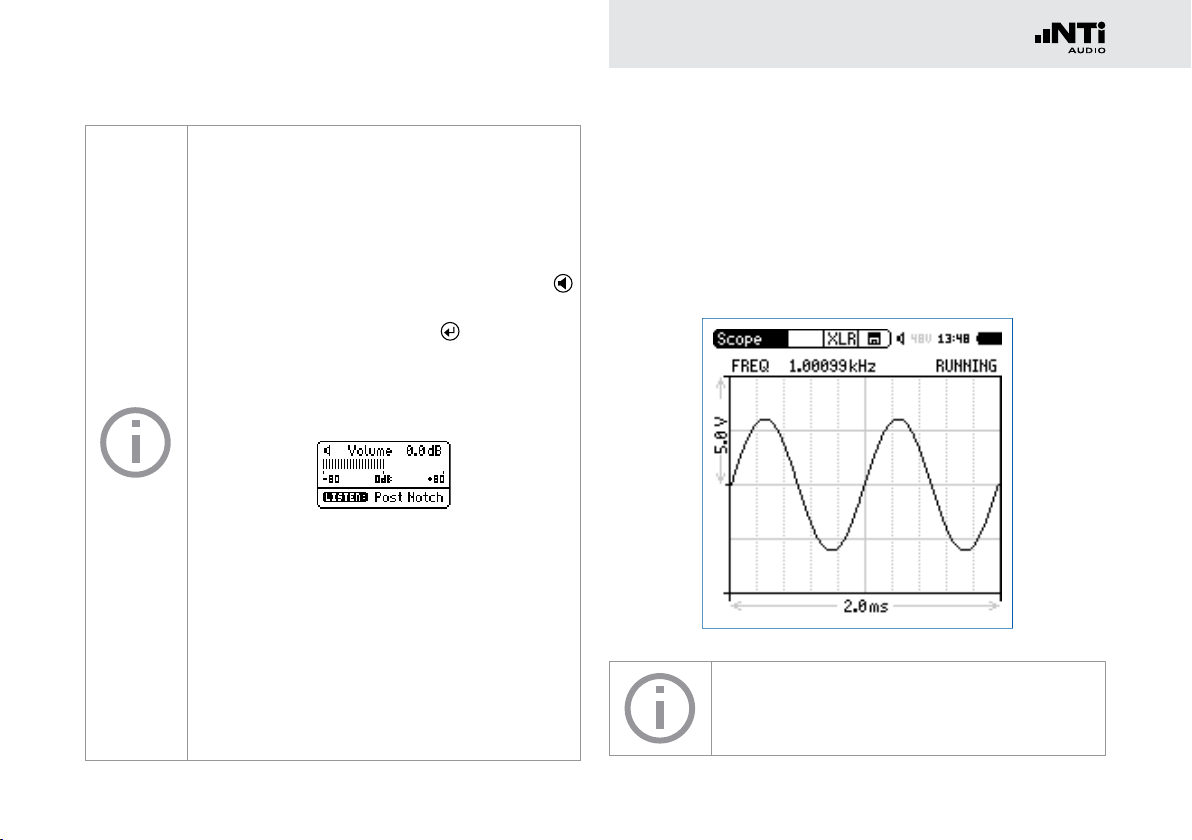
Audio Analysator
Oszilloskop
PostNotch Signal
Die Energie der Hauptfrequenz wird mit einem
Schmallbandfilter ausgefiltert, dass somit nur
noch der Verzerrungsanteil hörbar ist.
Drücken Sie kurz die Lautsprechertaste•
und halten diese gedrückt.
Drücken Sie die Enter-Taste •
.
Das Schmalbandfilter wird aktiviert. Die
maximale Verstärkung ist 0 dB.
Zum Beispiel mit einem 100 Hz Sinussignal
am XL2-Eingang wird der 100 Hz Anteil für den
internen Lautsprecher und Kopfhörerausgang
ausgefiltert, somit sind die Verzerrungen des
kompletten Audiobereichs im Detail hörbar.
Das Oszilloskop visualisiert die Wellenform des elektrischen
Eingangssignals. Es synchronisiert sich automatisch auf die
Grundfrequenz. Die Skalierung der X-Achse (Zeit) und Y-Achse
(Pegel) erfolgt automatisch.
Dadurch werden Sie auch ein Rauschen vom
Lautsprecher hören falls kein Messsignal am
XL2 angeschlossen ist.
Die Skalierung am Oszilloskop ist fixiert.
93

Kalibrierung
7. Kalibrierung
Der XL2 Audio- und Akustik-Analysator entspricht den genannten technischen Spezifikationen im Kapitel „Technische Daten”.
Kalibrierung des Messgerätes
Zur Sicherstellung, dass Ihr Messgerät alle Messungen genau
durchführt wird eine jährliche Kalibrierung des XL2 und des
verwendeten Messmikrofons empfohlen. Bei der Kalibrierung werden die kompletten Spezifikationen überprüft, Unterschiede zur letzten Kalibrierung aufgezeigt und der komplette
Frequenzgang des Mikrofons verifiziert. Zur Kalibrierung Ihrer
Messgeräte können Sie einfach dem Serviceangebot auf der
Webseite www.nti-audio.com/service folgen.
Kalibrierung der Mikrofonsensitivität
Die Messmikrofone M4260 (Klasse 2) und M2210
(Klasse 1 Frequenzgang) beinhalten ein elektronisches Datenblatt. Somit erkennt der XL2 mit der Sensordetektion die
Sensitivität und Kalibrierdaten des angeschlossenen Mikrofons
automatisch. Das elektronische Datenblatt wird im Menü Ca-
librte angezeigt.
94
1
2
3
4
5
1
Phantomspeisung für Messmikrofon
Der XL2 liest das elektronische Datenblatt des angeschlossenen Messmikrofons M4260 oder M2210 und schaltet
die 48 V Phantomspannung automatisch ein.
Schliessen Sie das Messmikrofon an den XL2 an.•
Schalten Sie den XL2 mit der Ein-/Austaste •
ein.
Die 48 V Phantomspannungsanzeige in der oberen Me-
nüleiste wechselt auf ASD. Der XL2 ist bereit für akustische Messungen.

2
Originale Sensitivität des Messmikrofons
Sensitivität in mV/Pa. Bei der Verwendung des M4260 oder
M2210 Messmikrofons liest der XL2 automatisch das elektronische Datenblatt und zeigt die Sensitivität an.
3
Kundenkalibrierung
Sensitivitätseinstellung mittels Kalibrator.
4
Schallpegel des Kalibrators
Pegeleinstellung des verwendeten Kalibrators.
5
Elektronisches Datenblatt des Messmikrofons
Anzeige der Daten des elektronischen Datenblatts.
Kundenkalibrierung - Manuelle Sensitivitätseinstellung
Falls kein Kalibrator verfügbar ist können Sie die Sensitivität
eines anderen Messmikrofons manuell einstellen:
Wählen Sie den Parameter • Mic Sensitivity.
Drücken Sie die Enter-Taste •
Drehrad
die Sensitivität in 0.1 mV/Pa Schritten ändern.
. Nun können Sie mit dem
Der Einstellungsbereich ist von 100 µV/Pa - 9.99 V/Pa.
Drücken Sie die Enter-Taste •
.
Kalibrierung
Kundenkalibrierung - mit Kalibrator
Sensitivitätseinstellung der NTi Audio Messmikrofone M4260,
M2210 oder anderen Messmikrofonen mit einem Kalibrator:
Wählen Sie mit dem Drehrad • den Parameter Calibration
4
Level
und drücken die Enter-Taste
Wählen Sie den Kalibrierpegel laut des verwendeten Kalib-•
rators.
Stecken Sie den Kalibrator auf das Mikrofon und schalten •
den Kalibrator ein.
Wählen Sie mit dem Drehrad •
User Calibration
3
und drücken die Enter-Taste
den Parameter RUN neben
Das Fenster • Calibration: Calibration running ... erscheint
und wechselt nach der erfolgreich durchgeführten Kalibrierung auf Calibration: Successfully finished!.
Für die NTi Audio Mikrofone M4260 und M2210: Der XL2 •
schreibt die ermittelte Sensitivität zusätzlich auf das elektronische Datenblatt des angeschlossenen Messmikrofons
M4260 oder M2210. Somit wird für zukünftige Messungen
automatisch die ermittelte Sensitivität verwendet.
.
.
95

Profile
8. Profile
Profile sind gespeicherte Vorlagen mit den individuellen Messgeräteeinstellungen. Nach dem Start des XL2 können Sie Ihr
gewünschtes Anwenderprofil direkt auswählen; somit können
Sie alle Messungen mit den gleichen Messgeräteeinstellungen durchführen.
Ein einzigartiger Vorteil des XL2 ist die flexible Bedienoberfläche: Über die frei definierbaren Konfigurationen können Analyse-Einstellungen im Vorhinein festgelegt oder auch Teilfunktionen des XL2 ausgeblendet werden. Fehlbedienungen werden
damit sicher ausgeschlossen, selbst Laien können die über ein
solches Profil vorbereiteten Messungen perfekt durchführen.
Für Schallpegelmessungen nach DIN 15905-5 oder SLV 2007
sind passende Konfigurationen bereits vordefiniert - damit
startet die Messung immer mit den normgerechten Einstellungen.
Profile - In der Anwendung
Aktivieren der Start-Profilauswahl
Wählen Sie im System-Menü den Parameter • Show profile
1
list
.
Drücken Sie die Enter-Taster •
1
Die Profilauswahlliste wird beim nächsten Einschalten des
XL2 angezeigt.
um Ye s einzustellen.
96

Profile
Auswahl der Messfunktion
Starten Sie den XL2 Analysator im • Full mode.
Wählen Sie eine typische verwendete Messfunktion und •
stellen die Messparameter wie benötigt ein.
Zum Beispiel eine Schallpegelmessung mit • LAF, L
L
für 10 Sekunden:
AFmax
Aeq
Speichern von MyFirstProfile
Wählen Sie den Parameter • Profile im Hauptmenü und drü-
cken die Enter-Taster .
und
Das Profile-Menü wird geöffnet.
97

Profile
Wählen Sie • Manage und drücken die Enter-Taster .
Das Manage Profile-Menü wird geöffnet.
Jedes gespeicherte Profile beinhaltet alle Parameter-Einstellungen aller Messfunktionen. Nur
die folgenden Daten werden nicht gespeichert:
Kalibrier-Einstellungen•
System-Einstellungen•
Temperatureinheit•
Phantom-Spannung ein/aus•
Wählen Sie den Parameter • Save Profile und drücken die
Enter-Taster
.
Das Save Profile-Menü wird geöffnet.
Wählen Sie den Parameter • Rename und drücken die Enter-
Taster
Legen Sie einen individuellen Profilnamen an. wie z.B. • My-
FirstProfile. Die maximale Namenslänge ist 20 Zeichen.
.
98

Profile
Start-Profilauswahl
Wählen Sie den Parameter • Configure available screens
und drücken die Enter-Taster
Wählen Sie zusätzlich verfügbare Messfunktionen und indi-•
viduelle Seiten für Ihr Profil (z.B. RTA
Drücken Sie die ESC-Taste •
Um den Append-Modus im Speichermenü •
haben wählen Sie Append mode available: yes.
Wählen Sie • Save und drücken die Enter-Taster
.
).
.
verfügbar zu
.
MyFirstProfile wird im internen XL2-Speicher abgelegt.
Schalten Sie den XL2 Audio- und Akustik-Analysator ein.•
Die Profilauswahlliste wird angezeigt.
Wählen Sie das Profil • MyFirstProfile und drücken die Enter-
Taste
.
Der XL2 startet im voreingestellten Profil für die Schallpe-
gelmessung.
99

Profile
Profilauswahl während des Betriebs
Wählen Sie • Profile im Hauptmenü und drücken die Enter-
Taste .
Das Profile-Menü wird geöffnet.
Wählen Sie den Parameter • Select und laden das gewünsch-
te Profil.
Messung mit Profil durchführen
Der Profilname wird bei der Auswahl der Messfunktion angezeigt. Das Hauptmenü bietet neben den gewünschten Messfunktionen noch das Kalibrier- und Profilmenü.
Drücken Sie die Start-Taste •
Warten Sie 10 Sekunden bis die Messung endet.•
Der Profil-Modus kann über • EXIT Profile im Profil-Menü
wieder verlassen werden. Alternativ wählen Sie den Full
mode beim nächsten Einschalten.
.
100
